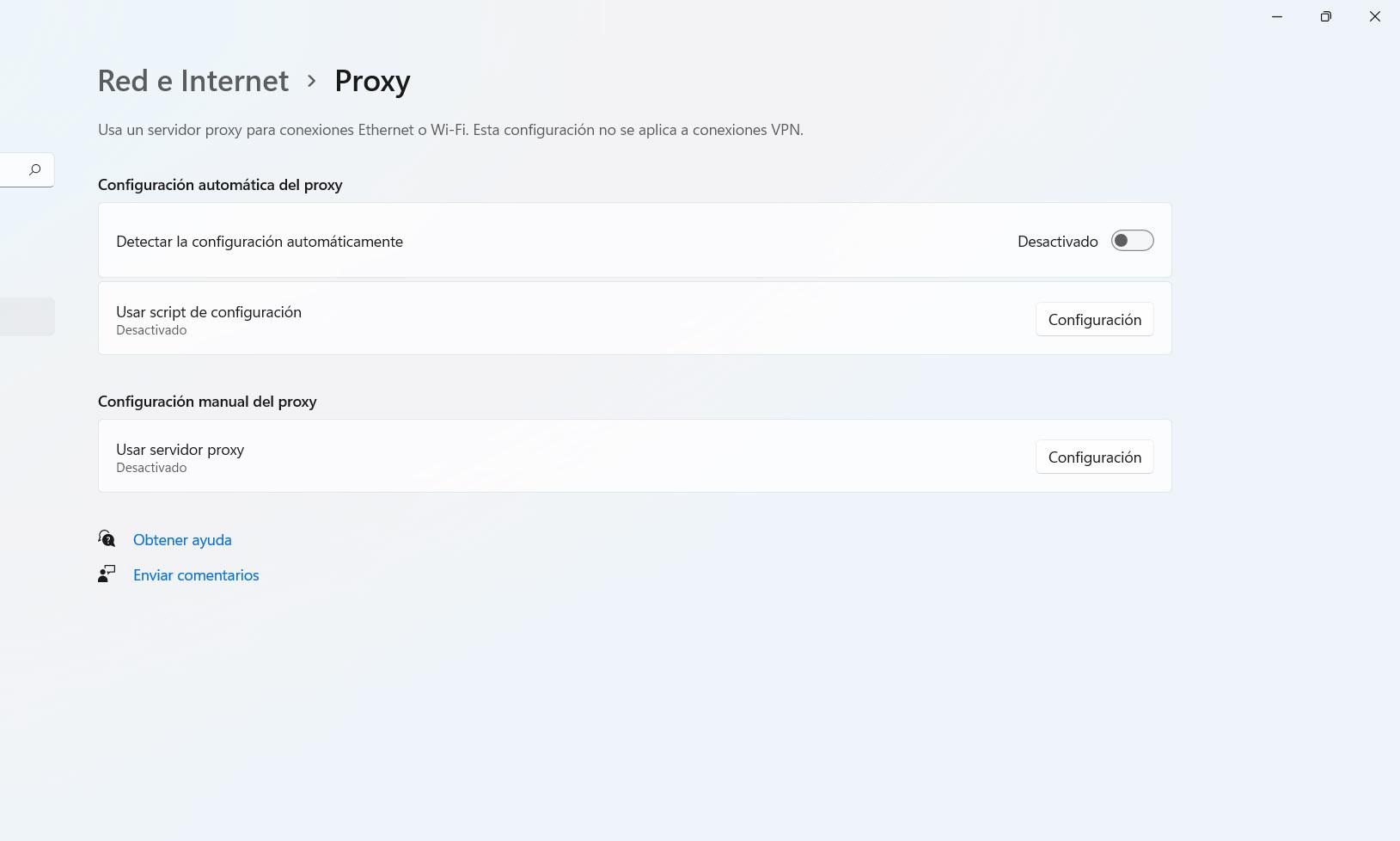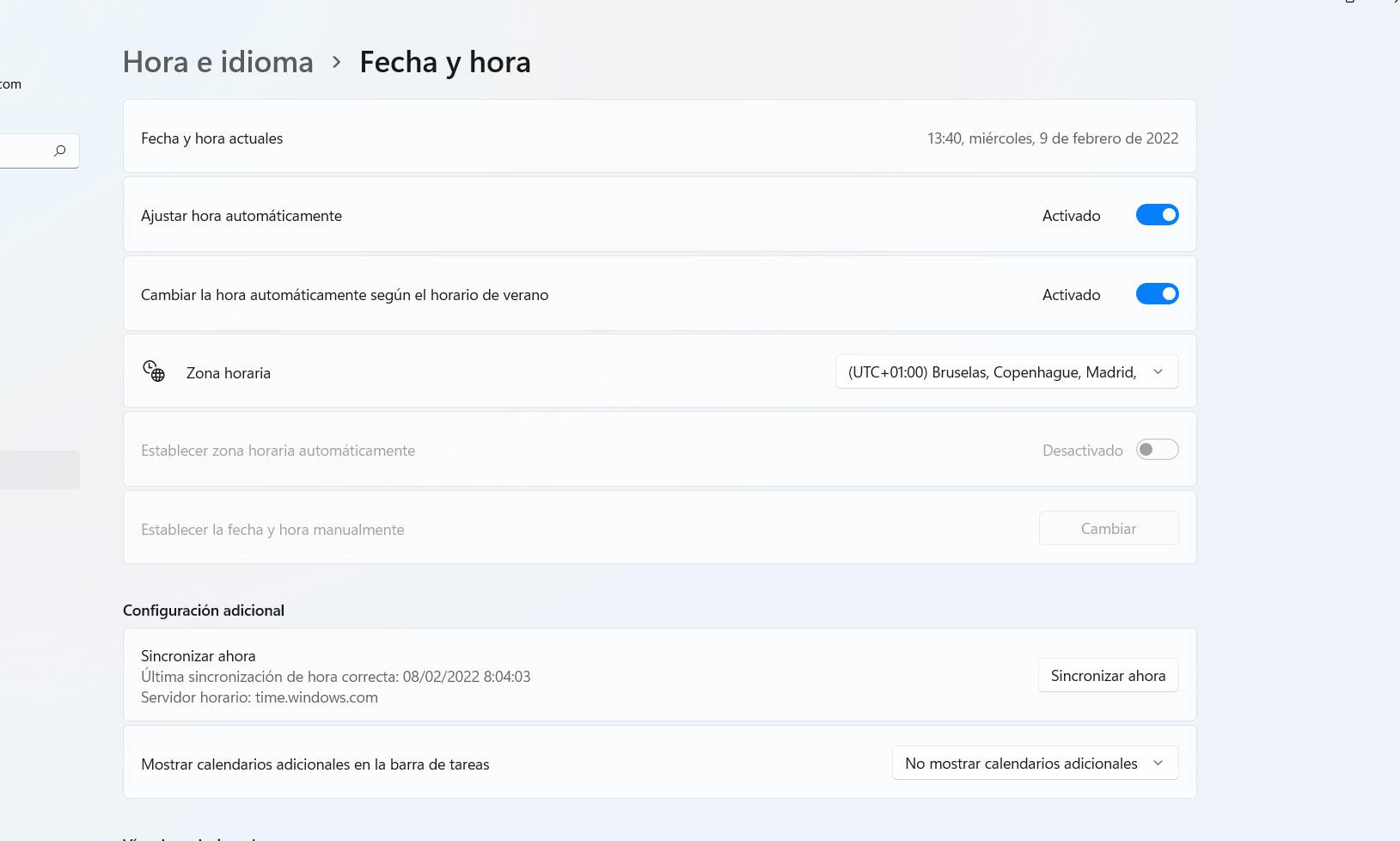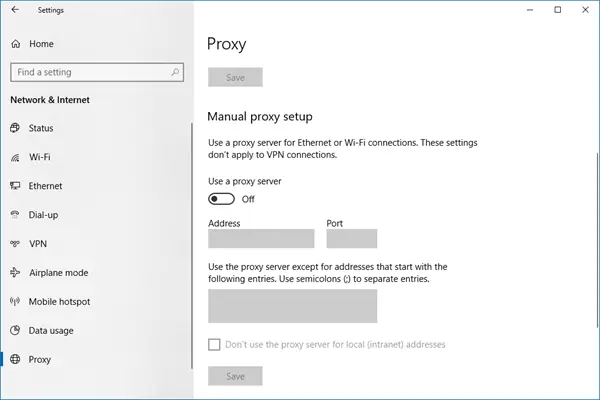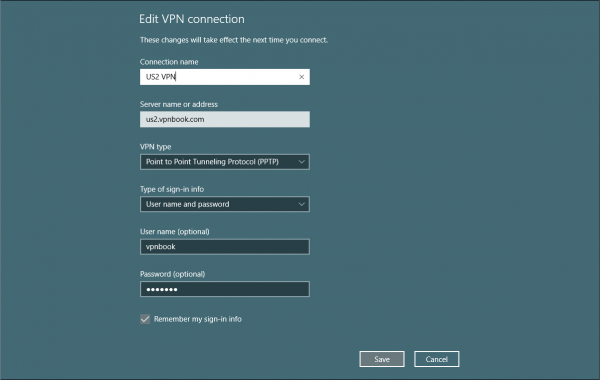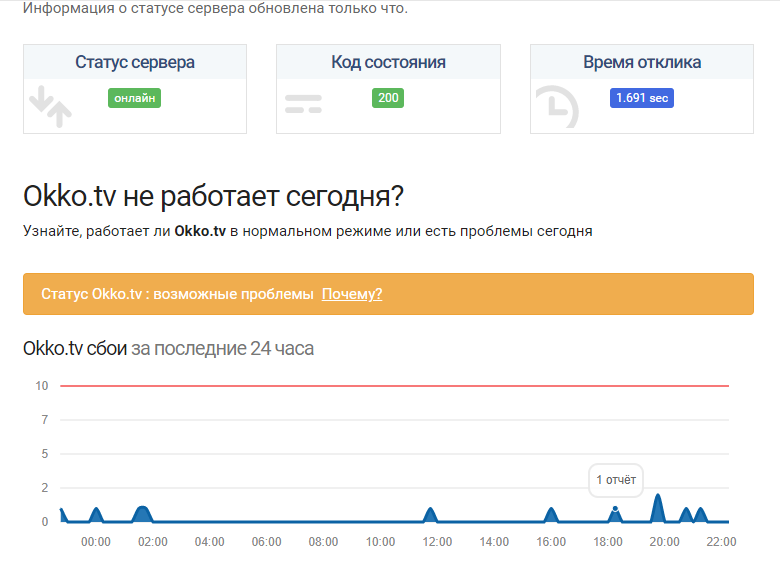Онлайн-кинотеатр Okko имеет несколько версий от разработчиков, что позволяет смотреть его на разных устройствах. Если вы пользуетесь компьютером или ноутбуком, то вполне можете столкнуться с некоторыми комбинациями ошибок. Например, в ОККО ошибка 1005 появится на экране, как только вы попробуете войти на сайт, и воспользоваться его контентом. Разберемся в причинах и следствиях, а также приведем ряд рекомендации, которые помогут устранить такой сбой.
Почему в ОККО появилась ошибка 1005
Малоприятная ситуация, когда вы собрались посмотреть свое любимое кино, открыли на компьютере сайт кинотеатра, и вдруг видите системное уведомление. На дисплее ПК появилась надпись «Ошибка 1005. Доступ запрещен».
Смысл этого сообщения заключается в том, что по запросу соединения, которое вы отправляете сервису, происходит блокировка. Так что и получить доступа к кинотеатру в этот момент вы не сможете. Нередко причиной такой ошибки становится блокировка IP-адрес клиента хостом. Вообще в подобных ситуациях есть несколько причин, относящихся к основным:
- Администратор сайта заблокировал целый ряд IP-адресов.
- Служба VPN, которую вы используете для доступа, блокирована сайтом кинотеатра.
- Ваш адрес заблокирован за нарушение правил пользования, или подозрительные действия с вашей стороны.
Обратите внимание! Основная причина ошибки 1005 кроется в блокировании вашего IP, по которому вы заходите на сайт онлайн-кинотеатра.
Как исправить ошибку 1005 в Okko
Для устранения подобного сбоя можно применить любое из далее предложенных действий. Причем как только выполните одно из них, проверьте – появился ли доступ к сервису. Начнем с того, что можно применить использование VPN или прокси-сервер. Подключите эти службы, и посмотрите – ушла ли ошибка.
В том случае, если вы использовали службу VPN, есть вероятность того, что доступ к веб-странице кинотеатра может оказаться заблокированным. Причина чаще всего в том, что по этому же IP- адресу осуществляет вход другой пользователь. Отключите или удалите эту службу. Если и это не помогло, отключите прокси-сервер. Для этого выполните такие шаги:
- Используйте горячие клавиши «WINKEY + R» для открытия окна «Выполнить».
- Введите в строку «ms-settings: network-proxy», нажмите клавишу ввода.
- В разделе «Настройка прокси» переведите переключатель в режим «Отключено».
- Выполните перезагрузку компьютера/ноутбука.
- Проверьте возможность входа на сайт okko.tv
Ваш реальный IP-адрес может оказаться заблокированным, так что нередко помогает использование сервиса VPN или прокси-сервера. Обычно после изменения этих данных пользователи могут свободно получить доступ к официальной странице кинотеатра, и продолжить просмотр фильмов и сериалов.
Но если все это не помогло, не забывайте о службе технической поддержки. Специалисты работают круглосуточно, просто напишите в Онлайн-чат на сайте
Невозможность подключить онлайн кинотеатр Okko.tv, а также временные неисправности в его работе могут вызывать различные причины. Все они сопровождаются появлением на экране монитора системного окошка. В нем пользователю сообщается, что произошел сбой и что-то пошло не так. При этом указывается номер, но не объясняется, что делать дальше. Рассказываем, что такое код ошибки 1005, почему она появляется, и как можно ее исправить.
Что означает в ОККО код ошибки 1005
Данная системная ошибка возникает при просмотре онлайн-кинотеатра на ноутбуках или компьютерах. Вообще, при навигации по веб-страницам в Интернете сообщение о таком кодовом номере не редкость. Код ошибки 1005 в ОККО означает, что запрещен доступ к просмотру.
Означать это может и то, что при отправке запроса на сервер, он блокируется. Как следствие нет и обратного сигнала, такое часто происходит при блокировке IP-адреса клиента хостом.
Причины возникновения ошибки
Здесь могут быть лишь несколько факторов, которые влияют на запрет к контенту. В основном выделяют три:
- Ряд IP-адресов заблокирован администратором сайта.
- Служба VPN, которую вы используете, заблокирована поставщиком услуги.
- Ваш IP-адрес в блокировке. Это может происходить за нарушение правил использования сервиса.
Обратите внимание! Основной причиной ошибки 1005 является проблема с вашим IP-адресом. Он может быть заблокирован, либо вы используете VPN.
Как исправить ошибку 1005 в OKKO.tv
Для начала убедитесь, что ваш айпишник не находится в списке блокированных аккаунтов. Позвоните в поддержку онлайн-кинотеатра и уточните этот момент. Если с этим нет проблем, попробуйте использовать другие способы исправления ошибки:
- Используйте VPN или прокси-сервер. После изменения своего адреса, попробуйте повторное подключение.
- Удалите/отключите службы VPN. При использовании такой службы есть вероятность, что доступ к приложению заблокируется. Отключите значок «VPN», и попробуйте войти в онлайн-кинотеатр со своего родного IP.
- Отключите прокси-сервер. Для этого зажмите клавиши «WINKEY + R». Введите в открывшемся окне «ms-settings: network-proxy» и нажмите кнопку «Enter». В разделе настроек проверьте переключатель прокси-сервесра, он должен быть отключен. Перезагрузите устройство.
Онлайн-кинотеатр Okko имеет несколько версий от разработчиков, что позволяет смотреть его на разных устройствах. Если вы пользуетесь компьютером или ноутбуком, то вполне можете столкнуться с некоторыми комбинациями ошибок. Например, в ОККО ошибка 1005 появится на экране, как только вы попробуете войти на сайт, и воспользоваться его контентом. Разберемся в причинах и следствиях, а также приведем ряд рекомендации, которые помогут устранить такой сбой.
Малоприятная ситуация, когда вы собрались посмотреть свое любимое кино, открыли на компьютере сайт кинотеатра, и вдруг видите системное уведомление. На дисплее ПК появилась надпись «Ошибка 1005. Доступ запрещен».
Смысл этого сообщения заключается в том, что по запросу соединения, которое вы отправляете сервису, происходит блокировка. Так что и получить доступа к кинотеатру в этот момент вы не сможете. Нередко причиной такой ошибки становится блокировка IP-адрес клиента хостом. Вообще в подобных ситуациях есть несколько причин, относящихся к основным:
- Администратор сайта заблокировал целый ряд IP-адресов.
- Служба VPN, которую вы используете для доступа, блокирована сайтом кинотеатра.
- Ваш адрес заблокирован за нарушение правил пользования, или подозрительные действия с вашей стороны.
Обратите внимание! Основная причина ошибки 1005 кроется в блокировании вашего IP, по которому вы заходите на сайт онлайн-кинотеатра.
Как исправить ошибку 1005 в Okko
Для устранения подобного сбоя можно применить любое из далее предложенных действий. Причем как только выполните одно из них, проверьте – появился ли доступ к сервису. Начнем с того, что можно применить использование VPN или прокси-сервер. Подключите эти службы, и посмотрите – ушла ли ошибка.
В том случае, если вы использовали службу VPN, есть вероятность того, что доступ к веб-странице кинотеатра может оказаться заблокированным. Причина чаще всего в том, что по этому же IP- адресу осуществляет вход другой пользователь. Отключите или удалите эту службу. Если и это не помогло, отключите прокси-сервер. Для этого выполните такие шаги:
- Используйте горячие клавиши «WINKEY + R» для открытия окна «Выполнить».
- Введите в строку «ms-settings: network-proxy», нажмите клавишу ввода.
- В разделе «Настройка прокси» переведите переключатель в режим «Отключено».
- Выполните перезагрузку компьютера/ноутбука.
- Проверьте возможность входа на сайт okko.tv
Ваш реальный IP-адрес может оказаться заблокированным, так что нередко помогает использование сервиса VPN или прокси-сервера. Обычно после изменения этих данных пользователи могут свободно получить доступ к официальной странице кинотеатра, и продолжить просмотр фильмов и сериалов.
Но если все это не помогло, не забывайте о службе технической поддержки. Специалисты работают круглосуточно, а позвонить можно с любого телефона на бесплатный номер 88007005533.
Невозможность подключить онлайн кинотеатр Okko.tv, а также временные неисправности в его работе могут вызывать различные причины. Все они сопровождаются появлением на экране монитора системного окошка. В нем пользователю сообщается, что произошел сбой и что-то пошло не так. При этом указывается номер, но не объясняется, что делать дальше. Рассказываем, что такое код ошибки 1005, почему она появляется, и как можно ее исправить.
Что означает в ОККО код ошибки 1005
Данная системная ошибка возникает при просмотре онлайн-кинотеатра на ноутбуках или компьютерах. Вообще, при навигации по веб-страницам в Интернете сообщение о таком кодовом номере не редкость. Код ошибки 1005 в ОККО означает, что запрещен доступ к просмотру.
Означать это может и то, что при отправке запроса на сервер, он блокируется. Как следствие нет и обратного сигнала, такое часто происходит при блокировке IP-адреса клиента хостом.
Причины возникновения ошибки
Здесь могут быть лишь несколько факторов, которые влияют на запрет к контенту. В основном выделяют три:
- Ряд IP-адресов заблокирован администратором сайта.
- Служба VPN, которую вы используете, заблокирована поставщиком услуги.
- Ваш IP-адрес в блокировке. Это может происходить за нарушение правил использования сервиса.
Обратите внимание! Основной причиной ошибки 1005 является проблема с вашим IP-адресом. Он может быть заблокирован, либо вы используете VPN.
Как исправить ошибку 1005 в OKKO.tv
Для начала убедитесь, что ваш айпишник не находится в списке блокированных аккаунтов. Позвоните в поддержку онлайн-кинотеатра и уточните этот момент. Если с этим нет проблем, попробуйте использовать другие способы исправления ошибки:
- Используйте VPN или прокси-сервер. После изменения своего адреса, попробуйте повторное подключение.
- Удалите/отключите службы VPN. При использовании такой службы есть вероятность, что доступ к приложению заблокируется. Отключите значок «VPN», и попробуйте войти в онлайн-кинотеатр со своего родного IP.
- Отключите прокси-сервер. Для этого зажмите клавиши «WINKEY + R». Введите в открывшемся окне «ms-settings: network-proxy» и нажмите кнопку «Enter». В разделе настроек проверьте переключатель прокси-сервесра, он должен быть отключен. Перезагрузите устройство.
Содержание
- Что это такое и почему появляется ошибка 1005?
- Как исправить эту ошибку
- Проверьте VPN
- Убедитесь, что нет мешающих программ
- Смотрите, чтобы все было в курсе
- Используйте другой браузер
- Проверьте системное время
Ошибка 1005 появляется, когда у нас есть доступ запрещен к веб-странице . Запрос, который мы делаем на сервер, блокируется. В основном сервер блокирует наш IP-адрес, и мы не сможем войти на сайт, к которому пытаемся получить доступ. Такие сообщения, как Запрещенный IP-адрес или Ошибка 1005 VPN обычно появляются в зависимости от случая.
Но почему это происходит? Есть несколько причин. Один из них заключается в том, что лица, ответственные за эту веб-страницу, заблокировал определенные IP-адреса и наш в этом списке. Это не позволит нам войти, если мы подключимся через этот адрес и появится код блокировки.
Также может случиться так, что мы используем VPN для просмотра и эта страница блокирует доступ. Это наиболее распространенная причина, но, как мы увидим, у нее также есть простое решение. Нечто подобное может произойти, если мы просматриваем через прокси, а не напрямую.
Тот факт, что страница заблокировала соединение через VPN или прокси которые мы используем, может быть связано с тем, что другой пользователь злоупотребил этим веб-сайтом. Это привело к блокировке IP-адреса и, косвенно, к другим пользователям, которые используют тот же сервис для просмотра сети.
С другой стороны, помимо того, что эта страница заблокировала доступ, это также может быть проблема с нашей системой . Здесь появляется несколько вариантов, так как это может быть связано с тем, что антивирус вмешивается и не разрешает это соединение, какая-то ошибка в самом браузере или даже системная дата и время неверны. Последнее может произойти, например, если мы недавно обновили оборудование.
Как исправить эту ошибку
Можем ли мы исправить ошибку 1005? Правда в том, что у нас есть разные варианты для этого, хотя каждый из них будет работать в зависимости от причины проблемы. Мы собираемся показать их все, и, как вы увидите, их очень просто выполнить. Вам останется только коснуться некоторых параметров или настроить программы, которые у вас уже есть.
Проверьте VPN
Первое, что вы должны сделать, это посмотреть, есть ли проблема с VPN. Мы видели, что одной из причин ошибки 1005 является то, что страница блокирует соединение для использования этого типа программы. Вы можете попробовать подключиться к другому серверу , если в вашем приложении есть такая возможность.
Кроме того, в качестве более радикальной меры вы можете попробовать отключение или даже удаление VPN . Таким образом, вы сможете увидеть, устранена ли ошибка при просмотре напрямую с вашим реальным подключением, а не через VPN-сервер. Если вы видите, что ошибка связана с используемой вами программой, вы всегда можете попробовать установить одну из многих существующих альтернатив.
Вы должны сделать что-то подобное, если вы используете прокси для серфинга сеть. В этом случае в Windows, вы должны перейти в Настройки, Cеть и Интернет и нажмите «Прокси». Оказавшись внутри, вам просто нужно будет отключить прокси-сервер, если он активирован. Вам просто нужно снять флажок.
Убедитесь, что нет мешающих программ
Особенно необходимо проверить отсутствие антивирус или брандмауэр это может мешать соединению, и по этой причине появляется ошибка 1005. Как и в случае с VPN, мы видим, что они хорошо настроены, не блокируют браузер и не вызывают ошибок.
Вы всегда можете на мгновение приостановить работу антивируса и брандмауэра. Хотя это не очень хорошая идея, чтобы путешествовать по Интернету без защиты, это быстрый и простой способ проверить, является ли это проблемой или нет, и иметь возможность принять возможные решения, такие как установка другой программы.
Но смотреть надо не только программы, установленные в системе, но и в браузер сам. Если вы недавно устанавливали какие-либо расширения, проблема может заключаться в этом. Возможно, если вы отключите расширение или удалите его, вы сможете открыть эту страницу и не получить эту надоедливую ошибку «Запрещенный IP».
Смотрите, чтобы все было в курсе
Вы обновил систему , браузер и любую другую программу типа VPN или антивируса? Это необходимо для достижения оптимальной производительности и отсутствия проблем при попытке доступа к веб-странице или любому интернет-сервису. Вы должны убедиться, что у вас всегда установлены последние версии.
В случае с Windows вам нужно зайти в «Пуск», войти в «Настройки», «Центр обновления Windows» и там проверить, какая у вас версия и доступна ли новая. Если это так, вам придется установить его, чтобы получить все улучшения как в производительности, так и в безопасности.
Со стороны антивируса, в случае Chrome Вы можете легко узнать, если щелкнете по меню в правом верхнем углу, перейдите в «Справка» и «Информация о Google Chrome». Там вы увидите, какая версия у вас установлена и, если есть новая, вы сможете ее установить.
Используйте другой браузер
Очень простая альтернатива исправлению ошибки 1005 при попытке зайти на сайт — попробовать другой браузер . Неважно, какой из них вы используете, будь то Google Chrome, Mozilla. Firefox или любой другой. Цель здесь — проверить, может ли это быть проблемой браузера при использовании другой альтернативы.
Для компьютера доступно множество браузеров для различных настольных операционных систем. Вам просто нужно использовать тот, который хорошо работает, дает гарантии и корректно обновляется. Таким образом вы можете попытаться получить доступ к тому веб-сайту, с которым у вас возникли проблемы.
Проверьте системное время
Еще одна причина, по которой может появиться ошибка 1005 при открытии веб-сайта, заключается в том, что системное время и дата не правы. Иногда это происходит после обновления или некоторых изменений, которые мы внесли. Но мы можем легко это увидеть и изменить при необходимости. Таким образом, мы избежим проблем такого типа, которые мешают нам правильно ориентироваться.
Для этого нам нужно перейти в «Пуск», войти в «Настройки» и ввести Время и дата . Там вы увидите время и дату, которые настроены в системе и при необходимости можете поставить любые другие. Вы всегда можете установить флажок для автоматической настройки и часового пояса, который вы отметили, и, таким образом, избежать проблем.
Короче говоря, если вы сталкиваетесь с ошибкой 1005 при попытке зайти на веб-сайт, обычно это происходит из-за того, что страница блокирует ваш IP-адрес. Это происходит, например, при использовании VPN. Но это также может быть связано с системными сбоями или какой-либо программой, которую вы используете. Вы можете выполнить шаги, которые мы объяснили, чтобы найти правильное решение и нормально перемещаться.
Download PC Repair Tool to quickly find & fix Windows errors automatically
While navigating web pages on the Internet, you may see Error 1005, Access Denied message. This means that the connection request that the client is sending to the server is being blocked by the server and the content is not being sent to the client. This often occurs when the client’s IP Address is blocked by the Host. So what can you do if you see this message?
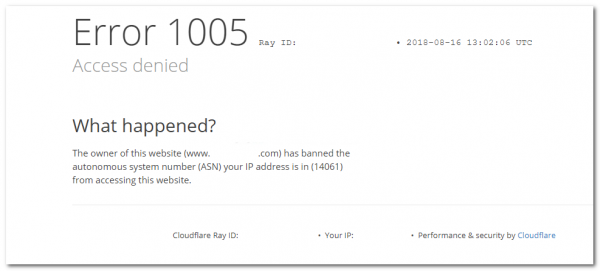
There are three main reasons for this error. They are-
- Website Administrator has blocked a whole range of IP Addresses.
- The VPN Service that you are using is blocked by the website.
- Cloudflare or other similar service has blocked your IP Address for violation of their terms or any suspicious behavior.
You can try out any of these fixes in order to fix the errors.
1] Use VPN or Proxy
If you see this message, use a VPN software or a Proxy service to change your IP address and see if you can access the web page after that.
2] Uninstall/Disable VPN Service
If you are already using a VPN Service, there is a great chance that your VPN Service might be blocked from accessing the web app. The main reason behind this might be the malicious activities of other people who leverage the use of same IP Address with the same VPN Service.
Now, you can either disable the VPN Service and check, or else you can uninstall the VPN Service and see.
Check if this fixed the blockage.
3] Disable Proxy Server
In order to disable the use of a proxy server on your computer (if any), you can start by hitting the WINKEY + R button combinations to open up the Run box. Inside it, type in ms-settings:network-proxy and then hit Enter.
This will now open up Proxy Settings section inside of the Windows 10 Settings App.
Under the section called Manual Proxy Setup, make sure that the toggle to Use a proxy server is Disabled. Reboot your computer for the changes to take effect.
Check if you are able to access the website now.
4] Use a VPN or Proxy Server
Maybe your original IP Address is banned. In this case, first, you will need to know your IP Address. Next try to use a VPN or Proxy Server and then access the website that banned your access.
After that, you can access the website flawlessly and find a way to contact the website administrator to unblock your banned IP Address that you found out just a few minutes before.
Changing a VPN Server always helps the user in access the websites and web services that do not allow them to access.
Before you use a VPN or Proxy, you need to ensure that the content is in fact legally available to you.
Ayush has been a Windows enthusiast since the day he got his first PC with Windows 98SE. He is an active Windows Insider since Day 1 and has been a Windows Insider MVP.
Download PC Repair Tool to quickly find & fix Windows errors automatically
While navigating web pages on the Internet, you may see Error 1005, Access Denied message. This means that the connection request that the client is sending to the server is being blocked by the server and the content is not being sent to the client. This often occurs when the client’s IP Address is blocked by the Host. So what can you do if you see this message?
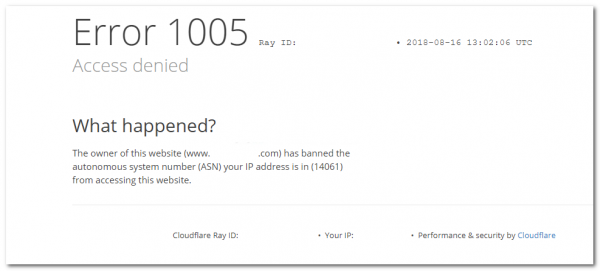
There are three main reasons for this error. They are-
- Website Administrator has blocked a whole range of IP Addresses.
- The VPN Service that you are using is blocked by the website.
- Cloudflare or other similar service has blocked your IP Address for violation of their terms or any suspicious behavior.
You can try out any of these fixes in order to fix the errors.
1] Use VPN or Proxy
If you see this message, use a VPN software or a Proxy service to change your IP address and see if you can access the web page after that.
2] Uninstall/Disable VPN Service
If you are already using a VPN Service, there is a great chance that your VPN Service might be blocked from accessing the web app. The main reason behind this might be the malicious activities of other people who leverage the use of same IP Address with the same VPN Service.
Now, you can either disable the VPN Service and check, or else you can uninstall the VPN Service and see.
Check if this fixed the blockage.
3] Disable Proxy Server
In order to disable the use of a proxy server on your computer (if any), you can start by hitting the WINKEY + R button combinations to open up the Run box. Inside it, type in ms-settings:network-proxy and then hit Enter.
This will now open up Proxy Settings section inside of the Windows 10 Settings App.
Under the section called Manual Proxy Setup, make sure that the toggle to Use a proxy server is Disabled. Reboot your computer for the changes to take effect.
Check if you are able to access the website now.
4] Use a VPN or Proxy Server
Maybe your original IP Address is banned. In this case, first, you will need to know your IP Address. Next try to use a VPN or Proxy Server and then access the website that banned your access.
After that, you can access the website flawlessly and find a way to contact the website administrator to unblock your banned IP Address that you found out just a few minutes before.
Changing a VPN Server always helps the user in access the websites and web services that do not allow them to access.
Before you use a VPN or Proxy, you need to ensure that the content is in fact legally available to you.
Ayush has been a Windows enthusiast since the day he got his first PC with Windows 98SE. He is an active Windows Insider since Day 1 and has been a Windows Insider MVP.
На чтение 6 мин Просмотров 1.1к. Опубликовано 10.10.2022
Сервис ОККО – второй в России онлайн кинотеатр по количеству пользователей. Он входит в список приложений, которые обязательно устанавливаются на все телевизоры Smart TV, продающиеся в стране. К сожалению, сервис не всегда функционирует без сбоев. Попробуем разобраться, почему сегодня не работает ОККО на телевизоре и как решить эту проблему.
Содержание
- Основные причины
- Технические
- 0 или 1
- 2 или 3
- Сервисные проблемы
- 502
- 6001 и 6002
- 9999
- Пользовательские
- 110, 115 и 116
- 301 или 302
- 306
- Другие коды
- Прочие проблемы
Основные причины
Проблемы в работе сервиса проявляются по-разному. Чаще всего появляется сообщение об ошибке, и трансляция не запускается. Но бывает, что ничего не происходит: пользователь просто видит чёрный экран. В первом случае разобраться проще – выяснить по коду ошибки причину проблемы и устранить её.
Во втором, когда причина неочевидна, найти её сложнее.
Проблемы условно можно разбить по группам:
- Технические проблемы, связанные с телевизором или другим оборудованием.
- Проблемы с доступом к сервису.
- Пользовательские.
Большинство из них может быть решено без обращения в техподдержку.
Технические
Это проблемы, связанные с программным обеспечением, сбоями в сети или на телевизоре.
0 или 1
Коды ошибки 1 или 2 в ОККО указывают на то, что на вашем Smart TV устарела прошивка. Выход из ситуации очевиден – обновить программное обеспечение до самой последней версии. Как это сделать, можно узнать из инструкции к вашему телевизору.
Современные Smart TV сами могут проверять наличие обновлений и загружать их. Включите эту опцию, и у вас подобные сбои возникать не будут.
2 или 3
Код 2 обычно указывает на проблему с подключением к интернету.
- Проверьте состояние подключения и скорость. Перезагрузите маршрутизатор. Если интернет по-прежнему не работает, свяжитесь с провайдером.
- Иногда причина не в вашем подключении, а в сбоях на линии или перегрузке. Из-за этого сервис ОККО может быть временно недоступен. Обычно такая проблема носит краткосрочный характер. Подождите несколько минут и попробуйте снова запустить трансляцию.
Ошибка 3 указывает на то, что приложение не может воспроизвести видео в высоком качестве. Это происходит, например, когда вы пытаетесь запустить ролик UltraHD, а ваш телевизор этот формат не поддерживает. Виной также может быть медленный интернет. Ведь чем выше качество, тем выше должна быть скорость загрузки.
Сервисные проблемы
Здесь причина в невозможности получить доступ к сервису или временной блокировке.
502
В ОККО ошибка 502 связана с ограничением доступа к сервису. Онлайн кинотеатр доступен только в России и Казахстане. В других странах вы не сможете подключиться к сервису.
Если такая ошибка появилась на вашем Смарт ТВ, однако вы находитесь в одной из этих стран, причина в неправильно определении вашего местоположения. В случае, когда у вас запущен VPN, его нужно отключить. Реже такая проблема может возникать из-за сбоев у провайдера.
6001 и 6002
Эти ошибки появляются на компьютере. Они означают, что ваша операционная система не поддерживается сервисом. В ряде случаев дело может быть не в самой ОС, а в плагинах или приложениях, запущенных на компьютере. Решить проблему помогает использование другого браузера.
9999
Этот код указывает на временную блокировку вашего аккаунта. Причины могут быть разные. Например, слишком частые обращения к серверу или подозрительные действия пользователя. Такая блокировка устанавливается на 30 минут. После этого вы снова сможете пользоваться сервисом.
Если по истечении получаса доступ не был восстановлен, обратитесь в службу поддержки.
Пользовательские
Эти коды указывают на проблемы, причина которых – действия пользователя.
110, 115 и 116
Код ошибки 110 в ОККО сообщает, что вы подключили к своему аккаунту больше пяти устройств.
Пять — это лимит, при попытке добавить шестое сервис выдаст ошибку. Войдите в свой личный кабинет и отвяжите те устройства, которые не используете. Тогда без проблем можно будет добавить новые.
Ошибка 115 означает, что вы пытаетесь использовать на одном устройстве две разных учётных записи. Это запрещено.
Ошибка 116 появляется, когда вы, наоборот, входите в свой аккаунт на двух разных устройствах.
301 или 302
Суть обоих ошибок – невозможно активировать промокод, который вы пытаетесь ввести. Код ошибки 302 в ОККО вносит уточнение, что вы ввели слишком много кодов и для вас доступ заблокирован на 30 минут.
Может появиться сообщение об ошибке 303, которая означает, что вы пытаетесь использовать просроченный промокод.
306
Код ошибки 306 в ОККО также указывает на проблему с промокодом. Он означает, что вы пытаетесь ввести код скидки, который уже был использован вами или кем-то другим.
Другие коды
- Код 900 указывает на проблемы доступа к сервису, не связанные с вашим устройством и ПО. Это могут быть профилактические работы или неисправность на сервере.
- Ошибка 201 – отсутствует сигнал. Скорее всего, на вашем устройстве пропал интернет. То же самое обычно означает в ОККО ошибка 1002.
- Код 800 – программный сбой на устройстве. Отключите телевизор от питания, подождите несколько минут и включите снова.
- 5001 – ошибка оплаты. Платёж не прошёл, либо его отклонил банк. Попробуйте заново ввести данные вашей карты. Если проблема не решается, обратитесь в банк.
- Ошибка 1004 обычно возникает на компьютерах и указывает на ошибки в системе.
- 6007 – неизвестная проблема. Для её решения придётся обратиться в службу поддержки.
Также в поддержку придётся обратиться, если вы не можете найти расшифровку кода ошибки.
О том, как отменить подписку ОККО, читайте по ссылке.
Прочие проблемы
Теперь разберёмся с тем, что делать, когда сообщение об ошибке не появляется, но сервис почему-то не работает.
Черный экран вместо фильма. Часто встречающаяся проблема: приложение работает, но при попытке запустить трансляцию пользователь видит чёрный экран.
- Если до этого всё работало, попробуйте перезапустить приложение или выключить и снова включить телевизор.
- Возможно, фильм временно недоступен. Посмотрите пока другое видео, а тот, с которым возникла проблема, попробуйте запустить позже.
- В настройках установите более низкое качество трансляции. Это помогает, если у вас медленный интернет или телевизор не поддерживает некоторые форматы видео.
- Проверьте соединение с интернетом. Перезапустите роутер.
- Причиной может быть программный сбой на телевизоре. Сбросьте настройки вашего ТВ. Также может помочь обновление прошивки.
Приложение не загружается.
Если программа не запускается, возможно, на устройстве переполнен кэш. Отключите телевизор, подождите немного и включите снова.
Бывает, что OKKO не запускается на телевизоре «Самсунг», выпущенном до 2018 года. Проблема решается обновлением прошивки до самой последней версии.

Сергей Сакадынский
Занимался созданием и администрированием интернет-ресурсов. 10 лет опыта работы с электроникой и интернет-технологиями.
Онлайн-кинотеатр Окко сегодня входит в ТОП 5 самых популярных мультимедийных площадок. Количество новых подписчиков постоянно растет, а с ним повышаются требования к техническому оснащению ресурса. Вопросы, почему не работает Окко на телевизоре или компьютере, выдавая вместо этого код ошибки, звучат все чаще. Мы приведем примеры причин и решений самых частых из них, чтобы вам было проще разобраться с неполадками и начать смотреть фильм, сериал, матч на канале спорт или любимые мультфильмы.
Что такое коды ошибок в Okko
Наиболее часто бывают сбои на телевизорах со Смарт ТВ. Опцию поддерживают марки Samsung, Panasonic, LG, Sony, Philips. Не такие частые, но бывают поломки на компьютерах, мобильных устройствах, приставках.
На телевизоре появится надпись типа «в данный момент промокод активировать невозможно» или «просмотр невозможен», а внизу будет уточнение номера кода ошибки. По ним, если знать их значение, можно принять меры и исправить положение. Не стоит пугаться, если на экране Окко появится код ошибки 15, 17, 1002, 103 или другие. Все поправимо.
Каждый раз внизу экрана указывается бесплатный телефон, электронный адрес техподдержки, куда можно обратиться за разъяснениями и помощью. Техническая поддержка сайта или самого приложения работает довольно оперативно. Хуже, когда экран остается затемненным и никаких номеров нет. Но и в этом случае у нас есть рекомендации, как убрать неисправность.
Ошибки воспроизведения Окко: код ошибки 0 или 1
Не стоит забывать, что телевизоры Смарт ТВ, как и компьютеры, требуют обновления ПО. Киносервис работает на обновленных версиях. Скачать их можно совершенно бесплатно. В сервисе Окко код ошибки 1 на телевизоре LG, Samsung и других обозначает проблемы в прошивке устройства. Скорее всего, она устарела. Подействует обновление девайса до свеженькой версии. Для этого зайдите в меню гаджета, найдите «Обновления», обновите ПО. Подобная причина может вызвать в Окко не только код ошибки 1, но и 11, 17 или 26.
Коды ошибок 2 и 3
Такая проблема возникает по причине нестабильного или недостаточного интернет-соединения. Видео с более качественной графикой требует скоростного интернета. Если вы планируете посмотреть фильм в формате FullHD, скорость интернета должна быть не менее 5 Mb/s, а UltraHD – от 25 Mb/s.
Чтобы исправить для Окко код ошибки 2 или 3, нужно устроить перезапуск всех гаджетов, которые участвуют в сети: роутер, приставка провайдера, Смарт ТВ. Отключите и включите все устройства заново.
Кодировка 601ХХ: code тоже объясняет, почему Окко тормозит и виснет, недостаточной скоростью интернета. Номер 3 может показать, что устройство не поддерживает UHD. В этом случае измените формат видео на более низкое качество. В редких ситуациях бывает, что сервис виноват в том, что просмотр невозможен.
Код ошибки 306
Ситуация возникает при введении подарочного купона. Эта цифра на экране означает, что активация кода не фиксируется. Однако кодом ошибки 306 Окко сообщает, что купон уже был активирован ранее, дальнейших действий в этом направлении не требуется. Дальнейшие действия:
- Переходите в раздел подписок.
- Найдите символическое обозначение подарка.
- Откройте подписку, оцените тариф.
- Если это именно то, что вы хотите сделать, оформите эту подписку снова.
Если ничего не поменялось, сделайте перезапуск приложения, подождите около 20 минут и вновь проведите активацию подписки.
Коды ошибок 301 и 302
Этот сигнал тоже связан с промокодом. Номер 301 означает, что его уже раньше использовали, а код ошибки 302 Окко выдает, когда активация производится на несоответствующем устройстве или акция уже кончилась, и промокод со скидками недействителен, независимо от того, на день вы просрочили активацию или на несколько часов. Например, акция проходила до 31 декабря, то есть до 12 ночи, а вы решили активировать промокод 1 января в 10 часов утра. Помимо цифр на экране появится надпись, что активация кодов для данного пользователя приостановлена.
В интернете часто встречаются заманиловки с продажей промокодов и получением бонуса. Также можно встретить продажи 30 дней подписки за 1 бонус Спасибо. Прямо скажем получить что-то на сайте с таких сомнительных промокодов чаще всего невозможно. Поэтому не удивляйтесь, если действительность не совпадает с сомнительными предложениями и промой.
Еще одна причина – неверные цифры, ошибочно введенные пользователем либо быстро ввели различные коды с нескольких промо-акций. Не торопитесь, выдерживайте интервал между введением промокодов минимум 5 минут. Программа может временно заблокировать аккаунт. Тогда покажется код ошибки 9999, Окко разблокирует аккаунт через 30 минут. По прошествии этого времени можно будет продолжить.
Код ошибки 502
Кодировка 502 означает, что устройство для просмотра контента находится за пределами территории действия кинотеатра. Провайдер распространяет медиаконтент только на территории России, Казахстана, Азербайджана, Беларуси. На территории других стран он не работает. Появление этого значка сигнализирует о том, что вы за пределами действия провайдера либо работает опция VPN. Проверьте ее и отключите при необходимости.
Ошибки 6001, 6002 на компьютере
Неприятность в виде сбоя под данными номерами появляются на компьютерах и ноутбуках с устаревшей операционной системой. К ним относится Windows XP, 95/98, Vista. В этом случае поможет только переход на более современную ОС. Если при ОС, соответствующей требованиям кинотеатра Окко, код ошибки 6001 или 6002 все же возникает, лучше отключить расширения, работающие в браузере, и осуществить перезапуск. Может помочь смена браузера. Попробуйте поставить Mozilla или Opera вместо Chrome.
Ошибки 110, 115 и 116 при действиях с аккаунтами
- Неисправность 110 – означает, что вы попытались подключить более 5 устройств в личном кабинете, а этого делать нельзя. Для исправления войдите в кабинет и отключите гаджеты, которые не используете. Лимит подсоединения к ресурсу – не больше 5 девайсов.
- Неисправность 115 – говорит о том, что вы пытаетесь к первой учетной записи присоединить вторую. Этого делать нельзя, два аккаунта иметь невозможно, должен быть только один.
- Неисправность 116 – свидетельство того, что учетную запись пытаются объединить на двух различных гаджетах.
Черный экран при воспроизведении: фильм не запускается
- Произведите перезапуск приложения, поменяйте качество фильма на более низкое, чем FullHD.
- Сбросьте действующие параметры сети на телевизоре и введите их снова.
- Протестируйте запуск на нескольких разных фильмах 30-40 минут, чтобы новые параметры начали действовать. Желательно отключить роутер на 10-12 минут для перезагрузки.
- Зайдите в Smart Hub и убедитесь, что приложение имеет последнюю версию.
Прочие ошибки сервиса Окко ТВ (900, 1002, 103, 60103, 3016, 60112, 60003:500)
- 60003:500 – не происходит показ фильмов онлайн. Появляется при оформлении в разделе «подписки» на старой версии кинотеатра. Получите более свежую версию и переоформите подписку.
- 60112 – возникает при устаревшей ПО телевизора. Особенно часто встречается в моделях Samsung 2012 года. Активируйте бесплатное обновление, выбирайте «Альтернативное ПО».
- 5001 – обозначает, что возникла непредвиденная ситуация при оплате. Например, банк отклонил платеж или номер телефона был переоформлен на другого оператора.
Остальные коды ошибки Окко: 900, 1002, 103, 60103, 60005, 15, 17 встречаются гораздо реже. Как правило, с ними удается справиться, перезагружая телевизор или приложение. Неплохо помогает обновление и того, и другого.
На телевизоре можно встретить на Окко код ошибки error: 1002, которая означает отсутствие подключения к интернету. Проверьте соединение с интернет-сетью и обновите устройство.
Если проблема возникает при активизации кода пакета «Оптимум» для просмотра 14 дней бесплатного просмотра или акции на трансляцию спортивного матча, смотрите окончание даты действия. Вероятно, акция уже завершена. Вводя свои данные по устройствам или оплате, проверяйте их правильность. Многие сбои случаются по причине введения неверной информации.
На сегодня эта публикация уже заработала 27,25 рублей за дочитывания
Зарабатывать
В этой статье я рассмотрю все возможные причины, почему не работает, глючит или не включается Оkko и как это исправить.
В начале статьи есть таблица с подробным объяснением всех кодов ошибок.
Окко рассчитан только на Smart TV — на обычных телевизорах для него нет необходимого программного обеспечения.
Коды ошибок в Окко
- 1 Проблема в устройстве и его прошивке. Обновитесь до последней версии и пробуйте запустить фильм снова.
- 2 Чаще всего появляется из-за проблем с интернет-соединением. Проверьте скорость подключения или свяжитесь с провайдером.
- 3 В большинстве случае решается перезагрузкой устройства и обновлением ПО. Если это не помогло, то устройство не поддерживает UHD формат роликов. Обратитесь в техническую поддержку и вам вернут деньги.
- 11, 17, 26 Ошибки с телевизорами Samsung 2018-того года. Нужно установить последнюю версию официального ПО.
- 110 Ошибка при подключении 6 и более устройств к одному аккаунту. Лимит сервиса — 5 устройств на один аккаунт.
- 115 Невозможно соединить 2 аккаунта в один. Пользоваться можно только одной учётной записью.
- 302 Активировали слишком много купонов (промокодов) за последние несколько минут. Аккаунт заблокирован на ближайшие 30 минут.
- 306 Сообщение возникает при попытке активировать один и тот же купон дважды.
- 502 Окко может работать только на территории РФ, и если ваш IP-адрес определятся за пределами России, доступ к сервису блокируется.
- 800 Отключите телевизор от электричества на одну минуту. После — попробуйте запустить видеоролик опять.
- 5001 Ошибка при оплате. Скорее всего, банк отменил платёж или произошёл сбой в платёжной системе.
- 6007 Новая ошибка, у которой пока нет конкретного решения. Нужно написать в тех. поддержку и разбирать случай индивидуально.
- 60112 Программное обеспечение на вашем ТВ устарело. Подробные инструкции по обновлению ПО можно найти здесь.
В ситуациях, когда ничего не помогает — обратитесь в тех. поддержку за индивидуальной помощью.
Номер горячей линии ОККО — 8 800 700 55 33 (звонки бесплатные).
Приложение Окко не загружается
Это может быть связано с тем, что на вашем ТВ забился кэш. Отключите телевизор из розетки, оставьте его на полминуты и затем снова включите.
Дело также может быть и в ПО телевизора. Попробуйте, в соответствии с инструкцией к устройству, сбросить настройки ТВ до заводских (после сброса потребуется настроить заново все каналы и установить соединение с интернетом).
Проблемы с интернет-соединением
Проверьте исправность работы сети;
Перезагрузите wi-fi роутер или отключите/подключите LAN-провод;
Позвоните интернет-провайдеру и сообщите о поломке.
Низкая скорость интернета
Для фильмов в формате HD требуется скорость 3,5 Mb/s, для Full HD — 5 Mb/s, для UHD — 25 Mb/s. Для обычного разрешения достаточно 2 Mb/s.
Если скорость соединения ниже требуемой, попробуйте следующие действия:
Перезагрузите wi-fi роутер;
Отключите остальные устройства с Wi-Fi сети и выключите приложения на телевизоре, которые используют интернет;
Подключите ТВ к интернету напрямую через LAN-провод.
Массовый сбой
Самая распространённая причина ошибок и подвисаний в ОККО — массовый сбой. Чаще всего это происходит из-за проблем с нагруженностью серверов или ошибкой в новой версии приложения.
Проверить, только ли у вас ошибка или она у тысяч людей, можно на сайте downradar.ru:
Невозможность подключить онлайн кинотеатр Okko.tv, а также временные неисправности в его работе могут вызывать различные причины. Все они сопровождаются появлением на экране монитора системного окошка. В нем пользователю сообщается, что произошел сбой и что-то пошло не так. При этом указывается номер, но не объясняется, что делать дальше. Рассказываем, что такое код ошибки 1005, почему она появляется, и как можно ее исправить.
Данная системная ошибка возникает при просмотре онлайн-кинотеатра на ноутбуках или компьютерах. Вообще, при навигации по веб-страницам в Интернете сообщение о таком кодовом номере не редкость. Код ошибки 1005 в ОККО означает, что запрещен доступ к просмотру.
Означать это может и то, что при отправке запроса на сервер, он блокируется. Как следствие нет и обратного сигнала, такое часто происходит при блокировке IP-адреса клиента хостом.
Причины возникновения ошибки
Здесь могут быть лишь несколько факторов, которые влияют на запрет к контенту. В основном выделяют три:
- Ряд IP-адресов заблокирован администратором сайта.
- Служба VPN, которую вы используете, заблокирована поставщиком услуги.
- Ваш IP-адрес в блокировке. Это может происходить за нарушение правил использования сервиса.
Обратите внимание! Основной причиной ошибки 1005 является проблема с вашим IP-адресом. Он может быть заблокирован, либо вы используете VPN.
Как исправить ошибку 1005 в OKKO.tv
Для начала убедитесь, что ваш айпишник не находится в списке блокированных аккаунтов. Позвоните в поддержку онлайн-кинотеатра и уточните этот момент. Если с этим нет проблем, попробуйте использовать другие способы исправления ошибки:
- Используйте VPN или прокси-сервер. После изменения своего адреса, попробуйте повторное подключение.
- Удалите/отключите службы VPN. При использовании такой службы есть вероятность, что доступ к приложению заблокируется. Отключите значок «VPN», и попробуйте войти в онлайн-кинотеатр со своего родного IP.
- Отключите прокси-сервер. Для этого зажмите клавиши «WINKEY + R». Введите в открывшемся окне «ms-settings: network-proxy» и нажмите кнопку «Enter». В разделе настроек проверьте переключатель прокси-сервесра, он должен быть отключен. Перезагрузите устройство.
Онлайн-кинотеатр Okko имеет несколько версий от разработчиков, что позволяет смотреть его на разных устройствах. Если вы пользуетесь компьютером или ноутбуком, то вполне можете столкнуться с некоторыми комбинациями ошибок. Например, в ОККО ошибка 1005 появится на экране, как только вы попробуете войти на сайт, и воспользоваться его контентом. Разберемся в причинах и следствиях, а также приведем ряд рекомендации, которые помогут устранить такой сбой.
Почему в ОККО появилась ошибка 1005
Малоприятная ситуация, когда вы собрались посмотреть свое любимое кино, открыли на компьютере сайт кинотеатра, и вдруг видите системное уведомление. На дисплее ПК появилась надпись «Ошибка 1005. Доступ запрещен».
Смысл этого сообщения заключается в том, что по запросу соединения, которое вы отправляете сервису, происходит блокировка. Так что и получить доступа к кинотеатру в этот момент вы не сможете. Нередко причиной такой ошибки становится блокировка IP-адрес клиента хостом. Вообще в подобных ситуациях есть несколько причин, относящихся к основным:
- Администратор сайта заблокировал целый ряд IP-адресов.
- Служба VPN, которую вы используете для доступа, блокирована сайтом кинотеатра.
- Ваш адрес заблокирован за нарушение правил пользования, или подозрительные действия с вашей стороны.
Обратите внимание! Основная причина ошибки 1005 кроется в блокировании вашего IP, по которому вы заходите на сайт онлайн-кинотеатра.
Как исправить ошибку 1005 в Okko
Для устранения подобного сбоя можно применить любое из далее предложенных действий. Причем как только выполните одно из них, проверьте – появился ли доступ к сервису. Начнем с того, что можно применить использование VPN или прокси-сервер. Подключите эти службы, и посмотрите – ушла ли ошибка.
В том случае, если вы использовали службу VPN, есть вероятность того, что доступ к веб-странице кинотеатра может оказаться заблокированным. Причина чаще всего в том, что по этому же IP- адресу осуществляет вход другой пользователь. Отключите или удалите эту службу. Если и это не помогло, отключите прокси-сервер. Для этого выполните такие шаги:
- Используйте горячие клавиши «WINKEY + R» для открытия окна «Выполнить».
- Введите в строку «ms-settings: network-proxy», нажмите клавишу ввода.
- В разделе «Настройка прокси» переведите переключатель в режим «Отключено».
- Выполните перезагрузку компьютера/ноутбука.
- Проверьте возможность входа на сайт okko.tv
Ваш реальный IP-адрес может оказаться заблокированным, так что нередко помогает использование сервиса VPN или прокси-сервера. Обычно после изменения этих данных пользователи могут свободно получить доступ к официальной странице кинотеатра, и продолжить просмотр фильмов и сериалов.
Но если все это не помогло, не забывайте о службе технической поддержки. Специалисты работают круглосуточно, а позвонить можно с любого телефона на бесплатный номер 88007005533.
Невозможность подключить онлайн кинотеатр Okko.tv, а также временные неисправности в его работе могут вызывать различные причины. Все они сопровождаются появлением на экране монитора системного окошка. В нем пользователю сообщается, что произошел сбой и что-то пошло не так. При этом указывается номер, но не объясняется, что делать дальше. Рассказываем, что такое код ошибки 1005, почему она появляется, и как можно ее исправить.
Данная системная ошибка возникает при просмотре онлайн-кинотеатра на ноутбуках или компьютерах. Вообще, при навигации по веб-страницам в Интернете сообщение о таком кодовом номере не редкость. Код ошибки 1005 в ОККО означает, что запрещен доступ к просмотру.
Означать это может и то, что при отправке запроса на сервер, он блокируется. Как следствие нет и обратного сигнала, такое часто происходит при блокировке IP-адреса клиента хостом.
Причины возникновения ошибки
Здесь могут быть лишь несколько факторов, которые влияют на запрет к контенту. В основном выделяют три:
- Ряд IP-адресов заблокирован администратором сайта.
- Служба VPN, которую вы используете, заблокирована поставщиком услуги.
- Ваш IP-адрес в блокировке. Это может происходить за нарушение правил использования сервиса.
Обратите внимание! Основной причиной ошибки 1005 является проблема с вашим IP-адресом. Он может быть заблокирован, либо вы используете VPN.
Как исправить ошибку 1005 в OKKO.tv
Для начала убедитесь, что ваш айпишник не находится в списке блокированных аккаунтов. Позвоните в поддержку онлайн-кинотеатра и уточните этот момент. Если с этим нет проблем, попробуйте использовать другие способы исправления ошибки:
- Используйте VPN или прокси-сервер. После изменения своего адреса, попробуйте повторное подключение.
- Удалите/отключите службы VPN. При использовании такой службы есть вероятность, что доступ к приложению заблокируется. Отключите значок «VPN», и попробуйте войти в онлайн-кинотеатр со своего родного IP.
- Отключите прокси-сервер. Для этого зажмите клавиши «WINKEY + R». Введите в открывшемся окне «ms-settings: network-proxy» и нажмите кнопку «Enter». В разделе настроек проверьте переключатель прокси-сервесра, он должен быть отключен. Перезагрузите устройство.
Сервис ОККО – второй в России онлайн кинотеатр по количеству пользователей. Он входит в список приложений, которые обязательно устанавливаются на все телевизоры Smart TV, продающиеся в стране. К сожалению, сервис не всегда функционирует без сбоев. Попробуем разобраться, почему сегодня не работает ОККО на телевизоре и как решить эту проблему.
Содержание
- Основные причины
- Технические
- 0 или 1
- 2 или 3
- Сервисные проблемы
- 502
- 6001 и 6002
- 9999
- Пользовательские
- 110, 115 и 116
- 301 или 302
- 306
- Другие коды
- Прочие проблемы
Основные причины
Проблемы в работе сервиса проявляются по-разному. Чаще всего появляется сообщение об ошибке, и трансляция не запускается. Но бывает, что ничего не происходит: пользователь просто видит чёрный экран. В первом случае разобраться проще – выяснить по коду ошибки причину проблемы и устранить её.
Во втором, когда причина неочевидна, найти её сложнее.
Проблемы условно можно разбить по группам:
- Технические проблемы, связанные с телевизором или другим оборудованием.
- Проблемы с доступом к сервису.
- Пользовательские.
Большинство из них может быть решено без обращения в техподдержку.
Технические
Это проблемы, связанные с программным обеспечением, сбоями в сети или на телевизоре.
0 или 1
Коды ошибки 1 или 2 в ОККО указывают на то, что на вашем Smart TV устарела прошивка. Выход из ситуации очевиден – обновить программное обеспечение до самой последней версии. Как это сделать, можно узнать из инструкции к вашему телевизору.
Современные Smart TV сами могут проверять наличие обновлений и загружать их. Включите эту опцию, и у вас подобные сбои возникать не будут.
2 или 3
Код 2 обычно указывает на проблему с подключением к интернету.
- Проверьте состояние подключения и скорость. Перезагрузите маршрутизатор. Если интернет по-прежнему не работает, свяжитесь с провайдером.
- Иногда причина не в вашем подключении, а в сбоях на линии или перегрузке. Из-за этого сервис ОККО может быть временно недоступен. Обычно такая проблема носит краткосрочный характер. Подождите несколько минут и попробуйте снова запустить трансляцию.
Ошибка 3 указывает на то, что приложение не может воспроизвести видео в высоком качестве. Это происходит, например, когда вы пытаетесь запустить ролик UltraHD, а ваш телевизор этот формат не поддерживает. Виной также может быть медленный интернет. Ведь чем выше качество, тем выше должна быть скорость загрузки.
Сервисные проблемы
Здесь причина в невозможности получить доступ к сервису или временной блокировке.
502
В ОККО ошибка 502 связана с ограничением доступа к сервису. Онлайн кинотеатр доступен только в России и Казахстане. В других странах вы не сможете подключиться к сервису.
Если такая ошибка появилась на вашем Смарт ТВ, однако вы находитесь в одной из этих стран, причина в неправильно определении вашего местоположения. В случае, когда у вас запущен VPN, его нужно отключить. Реже такая проблема может возникать из-за сбоев у провайдера.
6001 и 6002
Эти ошибки появляются на компьютере. Они означают, что ваша операционная система не поддерживается сервисом. В ряде случаев дело может быть не в самой ОС, а в плагинах или приложениях, запущенных на компьютере. Решить проблему помогает использование другого браузера.
9999
Этот код указывает на временную блокировку вашего аккаунта. Причины могут быть разные. Например, слишком частые обращения к серверу или подозрительные действия пользователя. Такая блокировка устанавливается на 30 минут. После этого вы снова сможете пользоваться сервисом.
Если по истечении получаса доступ не был восстановлен, обратитесь в службу поддержки.
Пользовательские
Эти коды указывают на проблемы, причина которых – действия пользователя.
110, 115 и 116
Код ошибки 110 в ОККО сообщает, что вы подключили к своему аккаунту больше пяти устройств.
Пять — это лимит, при попытке добавить шестое сервис выдаст ошибку. Войдите в свой личный кабинет и отвяжите те устройства, которые не используете. Тогда без проблем можно будет добавить новые.
Ошибка 115 означает, что вы пытаетесь использовать на одном устройстве две разных учётных записи. Это запрещено.
Ошибка 116 появляется, когда вы, наоборот, входите в свой аккаунт на двух разных устройствах.
301 или 302
Суть обоих ошибок – невозможно активировать промокод, который вы пытаетесь ввести. Код ошибки 302 в ОККО вносит уточнение, что вы ввели слишком много кодов и для вас доступ заблокирован на 30 минут.
Может появиться сообщение об ошибке 303, которая означает, что вы пытаетесь использовать просроченный промокод.
306
Код ошибки 306 в ОККО также указывает на проблему с промокодом. Он означает, что вы пытаетесь ввести код скидки, который уже был использован вами или кем-то другим.
Другие коды
- Код 900 указывает на проблемы доступа к сервису, не связанные с вашим устройством и ПО. Это могут быть профилактические работы или неисправность на сервере.
- Ошибка 201 – отсутствует сигнал. Скорее всего, на вашем устройстве пропал интернет. То же самое обычно означает в ОККО ошибка 1002.
- Код 800 – программный сбой на устройстве. Отключите телевизор от питания, подождите несколько минут и включите снова.
- 5001 – ошибка оплаты. Платёж не прошёл, либо его отклонил банк. Попробуйте заново ввести данные вашей карты. Если проблема не решается, обратитесь в банк.
- Ошибка 1004 обычно возникает на компьютерах и указывает на ошибки в системе.
- 6007 – неизвестная проблема. Для её решения придётся обратиться в службу поддержки.
Также в поддержку придётся обратиться, если вы не можете найти расшифровку кода ошибки.
О том, как отменить подписку ОККО, читайте по ссылке.
Прочие проблемы
Теперь разберёмся с тем, что делать, когда сообщение об ошибке не появляется, но сервис почему-то не работает.
Черный экран вместо фильма. Часто встречающаяся проблема: приложение работает, но при попытке запустить трансляцию пользователь видит чёрный экран.
- Если до этого всё работало, попробуйте перезапустить приложение или выключить и снова включить телевизор.
- Возможно, фильм временно недоступен. Посмотрите пока другое видео, а тот, с которым возникла проблема, попробуйте запустить позже.
- В настройках установите более низкое качество трансляции. Это помогает, если у вас медленный интернет или телевизор не поддерживает некоторые форматы видео.
- Проверьте соединение с интернетом. Перезапустите роутер.
- Причиной может быть программный сбой на телевизоре. Сбросьте настройки вашего ТВ. Также может помочь обновление прошивки.
Приложение не загружается.
Если программа не запускается, возможно, на устройстве переполнен кэш. Отключите телевизор, подождите немного и включите снова.
Бывает, что OKKO не запускается на телевизоре «Самсунг», выпущенном до 2018 года. Проблема решается обновлением прошивки до самой последней версии.

Сергей Сакадынский
Занимался созданием и администрированием интернет-ресурсов. 10 лет опыта работы с электроникой и интернет-технологиями.
Вышла предновогодняя альфа версия прошивки c New GUI: 221231_0257_r21
▪ Все модели: Исправление: Браузер сети: в некоторых случаях не удавалось найти серверы SMB.
▪ Все модели: Исправление: некоторые тексты в меню воспроизведения были сломаны.
▪ Модели S905X3: Исправление: нарушалось воспроизведение аудиофайлов.
▪ Модели S905X3: Исправление: в некоторых случаях могло происходить зависание при воспроизведении видео.
Подробности, скачать
-
Prof
- Сообщения: 3
- Зарегистрирован: 12 апр 2022, 11:56
Не работает DRM
Здраствуйте друзья. Столкнулся с проблемой. Не работает DRM L1.
Как выяснил. Ставлю приложение OKKO и Кинопоиск HD(подписки есть). Программки запускаются, промо ролики, трейлеры(если это так можно назвать) крутятся показывают. А когда включаешь проигрывание фильма, например Окко выдает сначала ошибку -1, после нажатия кнопки повтора выдает ошибку 1005. В кинопоиске примерно тоже самое, только ошибки другие. Общался с тех поддержкой Okko, висели на телефоне 1-1,5 часа в итоге выяснили что проблема в DRM. т.к. ошибка -1 пряма указывает на DRM, а 1005 на проблему доступа к контенту. С кинопоиском не общался, там с тех.поддержкой совсем туго. Из какого то из этих сервисов(точно уже не помню из какого) фильмы не защищенные DRM, проигрываются(например старые советские), а что то чуть более новее, уже нет.
Приставка: Dune HD Max 4K
Прошивка: 220317_0257_r20
Делал сброс приставки, не помогло.
Как решить проблему с DRM?
-
Brigadir
- Администратор
- Сообщения: 2479
- Зарегистрирован: 07 янв 2018, 18:28
- Откуда: С просторов необъятной
- Контактная информация:
Re: Не работает DRM
Сообщение
Brigadir » 12 апр 2022, 13:00
Кинопоиск работал и работает, проблем нет. По поводу окко не факт что дрм не работает. Но даже если так, то самостоятельно вряд ли решите. Пишите в тп дюны.
Dune HD Magic 4K Plus (221018_1640_r20)
Dune HD Real Vision 4K (221018_1640_r20)
Dune HD Pro 4K II (221018_1640_r20)
Dune HD Sky 4K Plus (221018_1640_r20)
Dune HD 303D (190919_0242_r11) Сист. флешка присутствует, тестовая
Dune HD TV-102 (140722_1114_b8) Сист. флешка присутствует, тестовая
Dune HD TV-102 (150721_0136_b9) Сист. флешка присутствует, тестовая
——————————-
Keenetic Giga (KN-1010)
Чтобы получить log-файл плагинов, нужно создать на первом носителе, доступном пользователю (обычно внутренний HDD, или любое другое USB-хранилище при отсутствии внутреннего HDD) папку «dune_plugin_logs». Если вы используете USB-флешку, то отформатируйте ее в FAT32 перед тем, как создать папку для логов. После чего перезагрузите дюну и начните пользоваться плагином, в папке dune_plugin_logs появится файл лога.
Последняя актуальная версия плагина Домашнее ТВ: v3.2.1 (02.07.2022)
Краткий обзор Pro 4K II
Краткий обзор Dune HD Neo 4K с картинками
Отблагодарить автора (ЮMoney)
-
Prof
- Сообщения: 3
- Зарегистрирован: 12 апр 2022, 11:56
Re: Не работает DRM
Сообщение
Prof » 12 апр 2022, 13:14
только что с ними разговаривал по телефону. отправили на свой форум, говорят мол там ребята головастые, может что подскажут.
Есть какая то возможность переустановить с ноля прошивку? Как в телефоне через АДБ и т.д.?
-
Brigadir
- Администратор
- Сообщения: 2479
- Зарегистрирован: 07 янв 2018, 18:28
- Откуда: С просторов необъятной
- Контактная информация:
Re: Не работает DRM
Сообщение
Brigadir » 12 апр 2022, 16:08
Есть возможность вайпнуть, отдельно или в каком то гнезде должна быть кнопка, жмете ее и подключаете питание, дальше пультом.
Dune HD Magic 4K Plus (221018_1640_r20)
Dune HD Real Vision 4K (221018_1640_r20)
Dune HD Pro 4K II (221018_1640_r20)
Dune HD Sky 4K Plus (221018_1640_r20)
Dune HD 303D (190919_0242_r11) Сист. флешка присутствует, тестовая
Dune HD TV-102 (140722_1114_b8) Сист. флешка присутствует, тестовая
Dune HD TV-102 (150721_0136_b9) Сист. флешка присутствует, тестовая
——————————-
Keenetic Giga (KN-1010)
Чтобы получить log-файл плагинов, нужно создать на первом носителе, доступном пользователю (обычно внутренний HDD, или любое другое USB-хранилище при отсутствии внутреннего HDD) папку «dune_plugin_logs». Если вы используете USB-флешку, то отформатируйте ее в FAT32 перед тем, как создать папку для логов. После чего перезагрузите дюну и начните пользоваться плагином, в папке dune_plugin_logs появится файл лога.
Последняя актуальная версия плагина Домашнее ТВ: v3.2.1 (02.07.2022)
Краткий обзор Pro 4K II
Краткий обзор Dune HD Neo 4K с картинками
Отблагодарить автора (ЮMoney)
-
Prof
- Сообщения: 3
- Зарегистрирован: 12 апр 2022, 11:56
Re: Не работает DRM
Сообщение
Prof » 15 апр 2022, 09:41
УРААА заработала. Сделал сброс через включение с зажатой кнопкой recovery. Попал в само рекавери, сбросил openwrt, кеш и дату. После чего андроид полностью переустановился. И апсы Окко и Кинопоиска начали нормально показывать защищенный контент. Форум с «головастыми парнями» посоветованый офицалами, кроме флуда ничего предложить не смог.
Спасибо тебе, добрый человек за подсказку.
-
andreym711
- Сообщения: 2
- Зарегистрирован: 18 июн 2022, 21:23
Re: Не работает DRM
Сообщение
andreym711 » 24 сен 2022, 22:29
Добрый день, такая же проблема magic 4k plus, зашел в меню recovery, но перемещаться по нему пультом не получается на пульт никакой реакции
-
alex1963
- Сообщения: 378
- Зарегистрирован: 05 фев 2018, 22:40
- Откуда: СПб
Re: Не работает DRM
Сообщение
alex1963 » 25 сен 2022, 10:44
andreym711 писал(а): ↑
24 сен 2022, 22:29
Добрый день, такая же проблема magic 4k plus, зашел в меню recovery, но перемещаться по нему пультом не получается на пульт никакой реакции
Добрый, нужен IR пульт.
Dune HD 303D — 190919_0242_r11,
системный накопитель присутствует.
Dune HD Solo 4K — 190919_0242_r11,
системный накопитель присутствует.
Dune HD Neo 4K Plus — 211204_0532_r17.
Dune HD Sky 4K Plus (13°, 36°) — 221018_1640_r20.
Dune HD MAX 4K — 220819_1253_r20.
Dune HD Pro 4K II — 221231_0257_r21.
Dune Magic 4K Plus — 220915_0010_r20.
-
andreym711
- Сообщения: 2
- Зарегистрирован: 18 июн 2022, 21:23
Re: Не работает DRM
Сообщение
andreym711 » 04 дек 2022, 11:04
Короче, друзья, ничего не помогло. В Крыму кинопоиск не работает, увы
Содержание
- Что это такое и почему появляется ошибка 1005?
- Как исправить эту ошибку
- Проверьте VPN
- Убедитесь, что нет мешающих программ
- Смотрите, чтобы все было в курсе
- Используйте другой браузер
- Проверьте системное время
Ошибка 1005 появляется, когда у нас есть доступ запрещен к веб-странице . Запрос, который мы делаем на сервер, блокируется. В основном сервер блокирует наш IP-адрес, и мы не сможем войти на сайт, к которому пытаемся получить доступ. Такие сообщения, как Запрещенный IP-адрес или Ошибка 1005 VPN обычно появляются в зависимости от случая.
Но почему это происходит? Есть несколько причин. Один из них заключается в том, что лица, ответственные за эту веб-страницу, заблокировал определенные IP-адреса и наш в этом списке. Это не позволит нам войти, если мы подключимся через этот адрес и появится код блокировки.
Также может случиться так, что мы используем VPN для просмотра и эта страница блокирует доступ. Это наиболее распространенная причина, но, как мы увидим, у нее также есть простое решение. Нечто подобное может произойти, если мы просматриваем через прокси, а не напрямую.
Тот факт, что страница заблокировала соединение через VPN или прокси которые мы используем, может быть связано с тем, что другой пользователь злоупотребил этим веб-сайтом. Это привело к блокировке IP-адреса и, косвенно, к другим пользователям, которые используют тот же сервис для просмотра сети.
С другой стороны, помимо того, что эта страница заблокировала доступ, это также может быть проблема с нашей системой . Здесь появляется несколько вариантов, так как это может быть связано с тем, что антивирус вмешивается и не разрешает это соединение, какая-то ошибка в самом браузере или даже системная дата и время неверны. Последнее может произойти, например, если мы недавно обновили оборудование.
Как исправить эту ошибку
Можем ли мы исправить ошибку 1005? Правда в том, что у нас есть разные варианты для этого, хотя каждый из них будет работать в зависимости от причины проблемы. Мы собираемся показать их все, и, как вы увидите, их очень просто выполнить. Вам останется только коснуться некоторых параметров или настроить программы, которые у вас уже есть.
Проверьте VPN
Первое, что вы должны сделать, это посмотреть, есть ли проблема с VPN. Мы видели, что одной из причин ошибки 1005 является то, что страница блокирует соединение для использования этого типа программы. Вы можете попробовать подключиться к другому серверу , если в вашем приложении есть такая возможность.
Кроме того, в качестве более радикальной меры вы можете попробовать отключение или даже удаление VPN . Таким образом, вы сможете увидеть, устранена ли ошибка при просмотре напрямую с вашим реальным подключением, а не через VPN-сервер. Если вы видите, что ошибка связана с используемой вами программой, вы всегда можете попробовать установить одну из многих существующих альтернатив.
Вы должны сделать что-то подобное, если вы используете прокси для серфинга сеть. В этом случае в Windows, вы должны перейти в Настройки, Cеть и Интернет и нажмите «Прокси». Оказавшись внутри, вам просто нужно будет отключить прокси-сервер, если он активирован. Вам просто нужно снять флажок.
Убедитесь, что нет мешающих программ
Особенно необходимо проверить отсутствие антивирус или брандмауэр это может мешать соединению, и по этой причине появляется ошибка 1005. Как и в случае с VPN, мы видим, что они хорошо настроены, не блокируют браузер и не вызывают ошибок.
Вы всегда можете на мгновение приостановить работу антивируса и брандмауэра. Хотя это не очень хорошая идея, чтобы путешествовать по Интернету без защиты, это быстрый и простой способ проверить, является ли это проблемой или нет, и иметь возможность принять возможные решения, такие как установка другой программы.
Но смотреть надо не только программы, установленные в системе, но и в браузер сам. Если вы недавно устанавливали какие-либо расширения, проблема может заключаться в этом. Возможно, если вы отключите расширение или удалите его, вы сможете открыть эту страницу и не получить эту надоедливую ошибку «Запрещенный IP».
Смотрите, чтобы все было в курсе
Вы обновил систему , браузер и любую другую программу типа VPN или антивируса? Это необходимо для достижения оптимальной производительности и отсутствия проблем при попытке доступа к веб-странице или любому интернет-сервису. Вы должны убедиться, что у вас всегда установлены последние версии.
В случае с Windows вам нужно зайти в «Пуск», войти в «Настройки», «Центр обновления Windows» и там проверить, какая у вас версия и доступна ли новая. Если это так, вам придется установить его, чтобы получить все улучшения как в производительности, так и в безопасности.
Со стороны антивируса, в случае Chrome Вы можете легко узнать, если щелкнете по меню в правом верхнем углу, перейдите в «Справка» и «Информация о Google Chrome». Там вы увидите, какая версия у вас установлена и, если есть новая, вы сможете ее установить.
Используйте другой браузер
Очень простая альтернатива исправлению ошибки 1005 при попытке зайти на сайт — попробовать другой браузер . Неважно, какой из них вы используете, будь то Google Chrome, Mozilla. Firefox или любой другой. Цель здесь — проверить, может ли это быть проблемой браузера при использовании другой альтернативы.
Для компьютера доступно множество браузеров для различных настольных операционных систем. Вам просто нужно использовать тот, который хорошо работает, дает гарантии и корректно обновляется. Таким образом вы можете попытаться получить доступ к тому веб-сайту, с которым у вас возникли проблемы.
Проверьте системное время
Еще одна причина, по которой может появиться ошибка 1005 при открытии веб-сайта, заключается в том, что системное время и дата не правы. Иногда это происходит после обновления или некоторых изменений, которые мы внесли. Но мы можем легко это увидеть и изменить при необходимости. Таким образом, мы избежим проблем такого типа, которые мешают нам правильно ориентироваться.
Для этого нам нужно перейти в «Пуск», войти в «Настройки» и ввести Время и дата . Там вы увидите время и дату, которые настроены в системе и при необходимости можете поставить любые другие. Вы всегда можете установить флажок для автоматической настройки и часового пояса, который вы отметили, и, таким образом, избежать проблем.
Короче говоря, если вы сталкиваетесь с ошибкой 1005 при попытке зайти на веб-сайт, обычно это происходит из-за того, что страница блокирует ваш IP-адрес. Это происходит, например, при использовании VPN. Но это также может быть связано с системными сбоями или какой-либо программой, которую вы используете. Вы можете выполнить шаги, которые мы объяснили, чтобы найти правильное решение и нормально перемещаться.
Если вы используете для просмотра фильмов Okko, то могли встретить код ошибки воспроизведения на телевизоре. Чаще всего встречаются 306, 1, 9999, 302, но бывает и код 2, 60005, 900, 60003. Еще могут быть 0, 1002. Это коды встречаются чаще всего, но бывают и другие – не названные. Однако решения, о которых мы расскажем ниже, могут подойти.
Ошибки могут возникать на разных устройствах – планшете, смартфоне, телевизоре или компьютере – везде, где поддерживается приложение от Okko. Но определенные трудности чаще встречаются в случаях с телевизорами со SMART-TV. При этом бренд телевизора не важен. Это может быть и Panasonic, и Samsung, SONY, и пр.
Коды ошибок с такими числами указывают на устаревшую версию прошивки. Если вы обратитесь в техподдержку Okko, то скорее всего они укажут именно на это. Обновите ПО. Сделать это можно следующим образом:
- Откройте «Настройки».
- Найдите в меню «Обновления».
- Загрузите последнюю версию апдейта.
- Установите свежую версию прошивки.
- Перезагрузитесь.
Используйте инструкцию к SMART-TV, чтобы разобраться в деталях настройки своей модели телевизора.
Обратите внимание, что отсутствие обновлений может также вызывать ошибки 11, 17, 26.
Код 2 и 3
Если у вас появилась ошибка с кодом 2, то что-то не так с интернетом и очень редко это связано с самим сервисом Okko. Скорее всего, само по себе соединение нестабильно в этот момент. Можно подождать и перезапустить роутер, а заодно и SMART-TV.
Скорость подключения может тоже влиять на появление ошибки. Например, чтобы запустить видеофайл в формате FullHD, нужна скорость от 5 Mb/s. А если вы запускаете UltraHD, то — 25 Mb/s.
Возможно, ваша модель телевизора на поддерживает UHD. В таком случае будет появляться код ошибки 3. Попробуйте понизить качество фильма для просмотра.
Код 306
Обычно этот код выглядит так: «Ошибка 306: промокод не активирован». Эта ошибка всегда указывает на проблемы с подарочными купонами и промокодами. Зайдите в раздел подписок и оформите подписку, там должна быть иконка подарка. Можно перезапустить онлайн-кинотеатр и попробовать снова. Если ничего не вышло, скорее всего, сам по себе промокод уже не актуален.
Код 301 и 302
Эти два кода ошибки тоже указывают на то, что введенный вами промокод уже использовался ранее и не сможет быть активирован.
302 — это ошибка активации не на том устройстве или сроки действия акции закончились.
Обратите внимание, что промокод нельзя вводить слишком часто. Например, если что-то не получилось, и вы хотите ввести промокод снова, сделайте это не сразу, а через 5 – 10 минут после перезагрузки устройства и самого приложения.
Код 9999
Эта ошибка напрямую связана с описанными выше и указывает на временную блокировку вашего аккаунта. Обычно блокировка длится 30 минут и связана с тем, что вы слишком часто вводите промокод. Вернитесь на сервис позже.
Код 900
Ошибка указывает на перебой. Возможно ведутся работы по обновлению, профилактике или решают технические неполадки на сервере. Эта проблема не на вашей стороне. Попробуйте зайти позже, но на всякий случай перезагрузитесь.
Код 60003
Появляется, если вы пытаетесь открыть раздел «Подписки», используя старую версию сервиса. Проблема исчезает при обновлении приложения. Используйте для этого Smart Hub.
Код 502
Эта ошибка срабатывает в случае, когда вы пытаетесь подключиться к онлайн-кинотеатру из страны, где Okko не работает. По условиям лицензирования Okko может показывать фильмы только на территории России, Беларуси, Казахстана и Азербайджана. В остальных случаях вам выдаст ошибку 502.
Если вы находитесь в одной из указанных стран, но ошибка все равно появилась, то у вас может быть подключен VPN и вам нужно его выключить на время пользования сервисом.
Код 6001 и 6002
Эти коды выдает на компьютере, где установлена не самая последняя версия ОС. В частности, сервис не будет работать, если у вас стоит Windows XP, 95/98 или Vista.
Если у вас Windows 10, а приложение все равно не работает, попробуйте выключить на время приложения и плагины своего браузера, перезагрузив его после этого. Вы также можете сменить браузер, иногда это помогает.
Код 60005, 1002
Ошибка кроется в отсутствие сети или в прерывании соединения. Вам нужно проверить свой интернет с помощью других сайтов, перезагрузить Wi-Fi, переподключить телевизор.
Код 110, 115 или 116
Ошибки возникают, когда вы совершаете какие-то действия с аккаунтом. 110 сообщает, что вы достигли максимального количества подключенных устройств. Сервисом разрешено не более 5. В этом случае войдите в личный кабинет, а оттуда — в «Мои устройства». Отвяжите те устройства, которые не используете.
Ошибку 115 выдает, если вы пытаетесь объединить два своих аккаунта с разными подписками. Это нельзя делать и при попытке выдаст этот код.
116 указывает на то, что вы пытаетесь использовать свою учетную запись на разных устройствах. Это тоже не получится сделать.
Если не запускается фильм
Бывает, что самого кода нет, но при этом и фильм не запускается. Возможно, у вас слишком старая модель телевизора, но если нет, то попробуйте что-то из следующего:
- Перезапустите SMART-TV, понизив качество.
- Сбросьте все настройки подключения в телевизоре и снова их вбейте. Подождите 20 минут и попробуйте включить разные фильмы.
- Перезапустите роутер, оставив его невключенным на 10 минут.
- Проверьте, стоит ли у вас последняя версия приложения Okko.
Если вы не нашли свой код
Кодов ошибок много и если вы не нашли свой, то скорее всего он встречается не так часто и может означать единоразовую проблему, например, сбой сети, самого сервиса и пр. Вы всегда можете обратиться в техподдержку по номеру 8-800-700-55-33 или написать им на mail@okko.tv, чтобы решить проблему
Поделитесь в комментариях, если у вас появился незнакомый код ошибки воспроизведения на том же телевизоре, и вы смогли его как-то решить. Это будет полезно другим пользователям.
( 8 оценок, среднее 4.5 из 5 )
На чтение 6 мин Просмотров 2.4к. Опубликовано 10.10.2022
Сервис ОККО – второй в России онлайн кинотеатр по количеству пользователей. Он входит в список приложений, которые обязательно устанавливаются на все телевизоры Smart TV, продающиеся в стране. К сожалению, сервис не всегда функционирует без сбоев. Попробуем разобраться, почему сегодня не работает ОККО на телевизоре и как решить эту проблему.
Содержание
- Основные причины
- Технические
- 0 или 1
- 2 или 3
- Сервисные проблемы
- 502
- 6001 и 6002
- 9999
- Пользовательские
- 110, 115 и 116
- 301 или 302
- 306
- Другие коды
- Прочие проблемы
Основные причины
Проблемы в работе сервиса проявляются по-разному. Чаще всего появляется сообщение об ошибке, и трансляция не запускается. Но бывает, что ничего не происходит: пользователь просто видит чёрный экран. В первом случае разобраться проще – выяснить по коду ошибки причину проблемы и устранить её.
Во втором, когда причина неочевидна, найти её сложнее.
Проблемы условно можно разбить по группам:
- Технические проблемы, связанные с телевизором или другим оборудованием.
- Проблемы с доступом к сервису.
- Пользовательские.
Большинство из них может быть решено без обращения в техподдержку.
Технические
Это проблемы, связанные с программным обеспечением, сбоями в сети или на телевизоре.
0 или 1
Коды ошибки 1 или 2 в ОККО указывают на то, что на вашем Smart TV устарела прошивка. Выход из ситуации очевиден – обновить программное обеспечение до самой последней версии. Как это сделать, можно узнать из инструкции к вашему телевизору.
Современные Smart TV сами могут проверять наличие обновлений и загружать их. Включите эту опцию, и у вас подобные сбои возникать не будут.
2 или 3
Код 2 обычно указывает на проблему с подключением к интернету.
- Проверьте состояние подключения и скорость. Перезагрузите маршрутизатор. Если интернет по-прежнему не работает, свяжитесь с провайдером.
- Иногда причина не в вашем подключении, а в сбоях на линии или перегрузке. Из-за этого сервис ОККО может быть временно недоступен. Обычно такая проблема носит краткосрочный характер. Подождите несколько минут и попробуйте снова запустить трансляцию.
Ошибка 3 указывает на то, что приложение не может воспроизвести видео в высоком качестве. Это происходит, например, когда вы пытаетесь запустить ролик UltraHD, а ваш телевизор этот формат не поддерживает. Виной также может быть медленный интернет. Ведь чем выше качество, тем выше должна быть скорость загрузки.
Сервисные проблемы
Здесь причина в невозможности получить доступ к сервису или временной блокировке.
502
В ОККО ошибка 502 связана с ограничением доступа к сервису. Онлайн кинотеатр доступен только в России и Казахстане. В других странах вы не сможете подключиться к сервису.
Если такая ошибка появилась на вашем Смарт ТВ, однако вы находитесь в одной из этих стран, причина в неправильно определении вашего местоположения. В случае, когда у вас запущен VPN, его нужно отключить. Реже такая проблема может возникать из-за сбоев у провайдера.
6001 и 6002
Эти ошибки появляются на компьютере. Они означают, что ваша операционная система не поддерживается сервисом. В ряде случаев дело может быть не в самой ОС, а в плагинах или приложениях, запущенных на компьютере. Решить проблему помогает использование другого браузера.
9999
Этот код указывает на временную блокировку вашего аккаунта. Причины могут быть разные. Например, слишком частые обращения к серверу или подозрительные действия пользователя. Такая блокировка устанавливается на 30 минут. После этого вы снова сможете пользоваться сервисом.
Если по истечении получаса доступ не был восстановлен, обратитесь в службу поддержки.
Пользовательские
Эти коды указывают на проблемы, причина которых – действия пользователя.
110, 115 и 116
Код ошибки 110 в ОККО сообщает, что вы подключили к своему аккаунту больше пяти устройств.
Пять — это лимит, при попытке добавить шестое сервис выдаст ошибку. Войдите в свой личный кабинет и отвяжите те устройства, которые не используете. Тогда без проблем можно будет добавить новые.
Ошибка 115 означает, что вы пытаетесь использовать на одном устройстве две разных учётных записи. Это запрещено.
Ошибка 116 появляется, когда вы, наоборот, входите в свой аккаунт на двух разных устройствах.
301 или 302
Суть обоих ошибок – невозможно активировать промокод, который вы пытаетесь ввести. Код ошибки 302 в ОККО вносит уточнение, что вы ввели слишком много кодов и для вас доступ заблокирован на 30 минут.
Может появиться сообщение об ошибке 303, которая означает, что вы пытаетесь использовать просроченный промокод.
306
Код ошибки 306 в ОККО также указывает на проблему с промокодом. Он означает, что вы пытаетесь ввести код скидки, который уже был использован вами или кем-то другим.
Другие коды
- Код 900 указывает на проблемы доступа к сервису, не связанные с вашим устройством и ПО. Это могут быть профилактические работы или неисправность на сервере.
- Ошибка 201 – отсутствует сигнал. Скорее всего, на вашем устройстве пропал интернет. То же самое обычно означает в ОККО ошибка 1002.
- Код 800 – программный сбой на устройстве. Отключите телевизор от питания, подождите несколько минут и включите снова.
- 5001 – ошибка оплаты. Платёж не прошёл, либо его отклонил банк. Попробуйте заново ввести данные вашей карты. Если проблема не решается, обратитесь в банк.
- Ошибка 1004 обычно возникает на компьютерах и указывает на ошибки в системе.
- 6007 – неизвестная проблема. Для её решения придётся обратиться в службу поддержки.
Также в поддержку придётся обратиться, если вы не можете найти расшифровку кода ошибки.
О том, как отменить подписку ОККО, читайте по ссылке.
Прочие проблемы
Теперь разберёмся с тем, что делать, когда сообщение об ошибке не появляется, но сервис почему-то не работает.
Черный экран вместо фильма. Часто встречающаяся проблема: приложение работает, но при попытке запустить трансляцию пользователь видит чёрный экран.
- Если до этого всё работало, попробуйте перезапустить приложение или выключить и снова включить телевизор.
- Возможно, фильм временно недоступен. Посмотрите пока другое видео, а тот, с которым возникла проблема, попробуйте запустить позже.
- В настройках установите более низкое качество трансляции. Это помогает, если у вас медленный интернет или телевизор не поддерживает некоторые форматы видео.
- Проверьте соединение с интернетом. Перезапустите роутер.
- Причиной может быть программный сбой на телевизоре. Сбросьте настройки вашего ТВ. Также может помочь обновление прошивки.
Приложение не загружается.
Если программа не запускается, возможно, на устройстве переполнен кэш. Отключите телевизор, подождите немного и включите снова.
Бывает, что OKKO не запускается на телевизоре «Самсунг», выпущенном до 2018 года. Проблема решается обновлением прошивки до самой последней версии.

Сергей Сакадынский
Занимался созданием и администрированием интернет-ресурсов. 10 лет опыта работы с электроникой и интернет-технологиями.
Онлайн-кинотеатр Окко сегодня входит в ТОП 5 самых популярных мультимедийных площадок. Количество новых подписчиков постоянно растет, а с ним повышаются требования к техническому оснащению ресурса. Вопросы, почему не работает Окко на телевизоре или компьютере, выдавая вместо этого код ошибки, звучат все чаще. Мы приведем примеры причин и решений самых частых из них, чтобы вам было проще разобраться с неполадками и начать смотреть фильм, сериал, матч на канале спорт или любимые мультфильмы.
Что такое коды ошибок в Okko
Наиболее часто бывают сбои на телевизорах со Смарт ТВ. Опцию поддерживают марки Samsung, Panasonic, LG, Sony, Philips. Не такие частые, но бывают поломки на компьютерах, мобильных устройствах, приставках.
На телевизоре появится надпись типа «в данный момент промокод активировать невозможно» или «просмотр невозможен», а внизу будет уточнение номера кода ошибки. По ним, если знать их значение, можно принять меры и исправить положение. Не стоит пугаться, если на экране Окко появится код ошибки 15, 17, 1002, 103 или другие. Все поправимо.
Каждый раз внизу экрана указывается бесплатный телефон, электронный адрес техподдержки, куда можно обратиться за разъяснениями и помощью. Техническая поддержка сайта или самого приложения работает довольно оперативно. Хуже, когда экран остается затемненным и никаких номеров нет. Но и в этом случае у нас есть рекомендации, как убрать неисправность.
Ошибки воспроизведения Окко: код ошибки 0 или 1
Не стоит забывать, что телевизоры Смарт ТВ, как и компьютеры, требуют обновления ПО. Киносервис работает на обновленных версиях. Скачать их можно совершенно бесплатно. В сервисе Окко код ошибки 1 на телевизоре LG, Samsung и других обозначает проблемы в прошивке устройства. Скорее всего, она устарела. Подействует обновление девайса до свеженькой версии. Для этого зайдите в меню гаджета, найдите «Обновления», обновите ПО. Подобная причина может вызвать в Окко не только код ошибки 1, но и 11, 17 или 26.
Коды ошибок 2 и 3
Такая проблема возникает по причине нестабильного или недостаточного интернет-соединения. Видео с более качественной графикой требует скоростного интернета. Если вы планируете посмотреть фильм в формате FullHD, скорость интернета должна быть не менее 5 Mb/s, а UltraHD – от 25 Mb/s.
Чтобы исправить для Окко код ошибки 2 или 3, нужно устроить перезапуск всех гаджетов, которые участвуют в сети: роутер, приставка провайдера, Смарт ТВ. Отключите и включите все устройства заново.
Кодировка 601ХХ: code тоже объясняет, почему Окко тормозит и виснет, недостаточной скоростью интернета. Номер 3 может показать, что устройство не поддерживает UHD. В этом случае измените формат видео на более низкое качество. В редких ситуациях бывает, что сервис виноват в том, что просмотр невозможен.
Код ошибки 306
Ситуация возникает при введении подарочного купона. Эта цифра на экране означает, что активация кода не фиксируется. Однако кодом ошибки 306 Окко сообщает, что купон уже был активирован ранее, дальнейших действий в этом направлении не требуется. Дальнейшие действия:
- Переходите в раздел подписок.
- Найдите символическое обозначение подарка.
- Откройте подписку, оцените тариф.
- Если это именно то, что вы хотите сделать, оформите эту подписку снова.
Если ничего не поменялось, сделайте перезапуск приложения, подождите около 20 минут и вновь проведите активацию подписки.
Коды ошибок 301 и 302
Этот сигнал тоже связан с промокодом. Номер 301 означает, что его уже раньше использовали, а код ошибки 302 Окко выдает, когда активация производится на несоответствующем устройстве или акция уже кончилась, и промокод со скидками недействителен, независимо от того, на день вы просрочили активацию или на несколько часов. Например, акция проходила до 31 декабря, то есть до 12 ночи, а вы решили активировать промокод 1 января в 10 часов утра. Помимо цифр на экране появится надпись, что активация кодов для данного пользователя приостановлена.
В интернете часто встречаются заманиловки с продажей промокодов и получением бонуса. Также можно встретить продажи 30 дней подписки за 1 бонус Спасибо. Прямо скажем получить что-то на сайте с таких сомнительных промокодов чаще всего невозможно. Поэтому не удивляйтесь, если действительность не совпадает с сомнительными предложениями и промой.
Еще одна причина – неверные цифры, ошибочно введенные пользователем либо быстро ввели различные коды с нескольких промо-акций. Не торопитесь, выдерживайте интервал между введением промокодов минимум 5 минут. Программа может временно заблокировать аккаунт. Тогда покажется код ошибки 9999, Окко разблокирует аккаунт через 30 минут. По прошествии этого времени можно будет продолжить.
Код ошибки 502
Кодировка 502 означает, что устройство для просмотра контента находится за пределами территории действия кинотеатра. Провайдер распространяет медиаконтент только на территории России, Казахстана, Азербайджана, Беларуси. На территории других стран он не работает. Появление этого значка сигнализирует о том, что вы за пределами действия провайдера либо работает опция VPN. Проверьте ее и отключите при необходимости.
Ошибки 6001, 6002 на компьютере
Неприятность в виде сбоя под данными номерами появляются на компьютерах и ноутбуках с устаревшей операционной системой. К ним относится Windows XP, 95/98, Vista. В этом случае поможет только переход на более современную ОС. Если при ОС, соответствующей требованиям кинотеатра Окко, код ошибки 6001 или 6002 все же возникает, лучше отключить расширения, работающие в браузере, и осуществить перезапуск. Может помочь смена браузера. Попробуйте поставить Mozilla или Opera вместо Chrome.
Ошибки 110, 115 и 116 при действиях с аккаунтами
- Неисправность 110 – означает, что вы попытались подключить более 5 устройств в личном кабинете, а этого делать нельзя. Для исправления войдите в кабинет и отключите гаджеты, которые не используете. Лимит подсоединения к ресурсу – не больше 5 девайсов.
- Неисправность 115 – говорит о том, что вы пытаетесь к первой учетной записи присоединить вторую. Этого делать нельзя, два аккаунта иметь невозможно, должен быть только один.
- Неисправность 116 – свидетельство того, что учетную запись пытаются объединить на двух различных гаджетах.
Черный экран при воспроизведении: фильм не запускается
- Произведите перезапуск приложения, поменяйте качество фильма на более низкое, чем FullHD.
- Сбросьте действующие параметры сети на телевизоре и введите их снова.
- Протестируйте запуск на нескольких разных фильмах 30-40 минут, чтобы новые параметры начали действовать. Желательно отключить роутер на 10-12 минут для перезагрузки.
- Зайдите в Smart Hub и убедитесь, что приложение имеет последнюю версию.
Прочие ошибки сервиса Окко ТВ (900, 1002, 103, 60103, 3016, 60112, 60003:500)
- 60003:500 – не происходит показ фильмов онлайн. Появляется при оформлении в разделе «подписки» на старой версии кинотеатра. Получите более свежую версию и переоформите подписку.
- 60112 – возникает при устаревшей ПО телевизора. Особенно часто встречается в моделях Samsung 2012 года. Активируйте бесплатное обновление, выбирайте «Альтернативное ПО».
- 5001 – обозначает, что возникла непредвиденная ситуация при оплате. Например, банк отклонил платеж или номер телефона был переоформлен на другого оператора.
Остальные коды ошибки Окко: 900, 1002, 103, 60103, 60005, 15, 17 встречаются гораздо реже. Как правило, с ними удается справиться, перезагружая телевизор или приложение. Неплохо помогает обновление и того, и другого.
На телевизоре можно встретить на Окко код ошибки error: 1002, которая означает отсутствие подключения к интернету. Проверьте соединение с интернет-сетью и обновите устройство.
Если проблема возникает при активизации кода пакета «Оптимум» для просмотра 14 дней бесплатного просмотра или акции на трансляцию спортивного матча, смотрите окончание даты действия. Вероятно, акция уже завершена. Вводя свои данные по устройствам или оплате, проверяйте их правильность. Многие сбои случаются по причине введения неверной информации.
Онлайн-кинотеатр Okko имеет несколько версий от разработчиков, что позволяет смотреть его на разных устройствах. Если вы пользуетесь компьютером или ноутбуком, то вполне можете столкнуться с некоторыми комбинациями ошибок. Например, в ОККО ошибка 1005 появится на экране, как только вы попробуете войти на сайт, и воспользоваться его контентом. Разберемся в причинах и следствиях, а также приведем ряд рекомендации, которые помогут устранить такой сбой.
Малоприятная ситуация, когда вы собрались посмотреть свое любимое кино, открыли на компьютере сайт кинотеатра, и вдруг видите системное уведомление. На дисплее ПК появилась надпись «Ошибка 1005. Доступ запрещен».
Смысл этого сообщения заключается в том, что по запросу соединения, которое вы отправляете сервису, происходит блокировка. Так что и получить доступа к кинотеатру в этот момент вы не сможете. Нередко причиной такой ошибки становится блокировка IP-адрес клиента хостом. Вообще в подобных ситуациях есть несколько причин, относящихся к основным:
- Администратор сайта заблокировал целый ряд IP-адресов.
- Служба VPN, которую вы используете для доступа, блокирована сайтом кинотеатра.
- Ваш адрес заблокирован за нарушение правил пользования, или подозрительные действия с вашей стороны.
Обратите внимание! Основная причина ошибки 1005 кроется в блокировании вашего IP, по которому вы заходите на сайт онлайн-кинотеатра.
Как исправить ошибку 1005 в Okko
Для устранения подобного сбоя можно применить любое из далее предложенных действий. Причем как только выполните одно из них, проверьте – появился ли доступ к сервису. Начнем с того, что можно применить использование VPN или прокси-сервер. Подключите эти службы, и посмотрите – ушла ли ошибка.
В том случае, если вы использовали службу VPN, есть вероятность того, что доступ к веб-странице кинотеатра может оказаться заблокированным. Причина чаще всего в том, что по этому же IP- адресу осуществляет вход другой пользователь. Отключите или удалите эту службу. Если и это не помогло, отключите прокси-сервер. Для этого выполните такие шаги:
- Используйте горячие клавиши «WINKEY + R» для открытия окна «Выполнить».
- Введите в строку «ms-settings: network-proxy», нажмите клавишу ввода.
- В разделе «Настройка прокси» переведите переключатель в режим «Отключено».
- Выполните перезагрузку компьютера/ноутбука.
- Проверьте возможность входа на сайт okko.tv
Ваш реальный IP-адрес может оказаться заблокированным, так что нередко помогает использование сервиса VPN или прокси-сервера. Обычно после изменения этих данных пользователи могут свободно получить доступ к официальной странице кинотеатра, и продолжить просмотр фильмов и сериалов.
Но если все это не помогло, не забывайте о службе технической поддержки. Специалисты работают круглосуточно, а позвонить можно с любого телефона на бесплатный номер 88007005533.
Невозможность подключить онлайн кинотеатр Okko.tv, а также временные неисправности в его работе могут вызывать различные причины. Все они сопровождаются появлением на экране монитора системного окошка. В нем пользователю сообщается, что произошел сбой и что-то пошло не так. При этом указывается номер, но не объясняется, что делать дальше. Рассказываем, что такое код ошибки 1005, почему она появляется, и как можно ее исправить.
Что означает в ОККО код ошибки 1005
Данная системная ошибка возникает при просмотре онлайн-кинотеатра на ноутбуках или компьютерах. Вообще, при навигации по веб-страницам в Интернете сообщение о таком кодовом номере не редкость. Код ошибки 1005 в ОККО означает, что запрещен доступ к просмотру.
Означать это может и то, что при отправке запроса на сервер, он блокируется. Как следствие нет и обратного сигнала, такое часто происходит при блокировке IP-адреса клиента хостом.
Причины возникновения ошибки
Здесь могут быть лишь несколько факторов, которые влияют на запрет к контенту. В основном выделяют три:
- Ряд IP-адресов заблокирован администратором сайта.
- Служба VPN, которую вы используете, заблокирована поставщиком услуги.
- Ваш IP-адрес в блокировке. Это может происходить за нарушение правил использования сервиса.
Обратите внимание! Основной причиной ошибки 1005 является проблема с вашим IP-адресом. Он может быть заблокирован, либо вы используете VPN.
Как исправить ошибку 1005 в OKKO.tv
Для начала убедитесь, что ваш айпишник не находится в списке блокированных аккаунтов. Позвоните в поддержку онлайн-кинотеатра и уточните этот момент. Если с этим нет проблем, попробуйте использовать другие способы исправления ошибки:
- Используйте VPN или прокси-сервер. После изменения своего адреса, попробуйте повторное подключение.
- Удалите/отключите службы VPN. При использовании такой службы есть вероятность, что доступ к приложению заблокируется. Отключите значок «VPN», и попробуйте войти в онлайн-кинотеатр со своего родного IP.
- Отключите прокси-сервер. Для этого зажмите клавиши «WINKEY + R». Введите в открывшемся окне «ms-settings: network-proxy» и нажмите кнопку «Enter». В разделе настроек проверьте переключатель прокси-сервесра, он должен быть отключен. Перезагрузите устройство.
Онлайн-кинотеатр Окко сегодня входит в ТОП 5 самых популярных мультимедийных площадок. Количество новых подписчиков постоянно растет, а с ним повышаются требования к техническому оснащению ресурса. Вопросы, почему не работает Окко на телевизоре или компьютере, выдавая вместо этого код ошибки, звучат все чаще. Мы приведем примеры причин и решений самых частых из них, чтобы вам было проще разобраться с неполадками и начать смотреть фильм, сериал, матч на канале спорт или любимые мультфильмы.
Что такое коды ошибок в Okko
Наиболее часто бывают сбои на телевизорах со Смарт ТВ. Опцию поддерживают марки Samsung, Panasonic, LG, Sony, Philips. Не такие частые, но бывают поломки на компьютерах, мобильных устройствах, приставках.
На телевизоре появится надпись типа «в данный момент промокод активировать невозможно» или «просмотр невозможен», а внизу будет уточнение номера кода ошибки. По ним, если знать их значение, можно принять меры и исправить положение. Не стоит пугаться, если на экране Окко появится код ошибки 15, 17, 1002, 103 или другие. Все поправимо.
Каждый раз внизу экрана указывается бесплатный телефон, электронный адрес техподдержки, куда можно обратиться за разъяснениями и помощью. Техническая поддержка сайта или самого приложения работает довольно оперативно. Хуже, когда экран остается затемненным и никаких номеров нет. Но и в этом случае у нас есть рекомендации, как убрать неисправность.
Ошибки воспроизведения Окко: код ошибки 0 или 1
Не стоит забывать, что телевизоры Смарт ТВ, как и компьютеры, требуют обновления ПО. Киносервис работает на обновленных версиях. Скачать их можно совершенно бесплатно. В сервисе Окко код ошибки 1 на телевизоре LG, Samsung и других обозначает проблемы в прошивке устройства. Скорее всего, она устарела. Подействует обновление девайса до свеженькой версии. Для этого зайдите в меню гаджета, найдите «Обновления», обновите ПО. Подобная причина может вызвать в Окко не только код ошибки 1, но и 11, 17 или 26.
Коды ошибок 2 и 3
Такая проблема возникает по причине нестабильного или недостаточного интернет-соединения. Видео с более качественной графикой требует скоростного интернета. Если вы планируете посмотреть фильм в формате FullHD, скорость интернета должна быть не менее 5 Mb/s, а UltraHD – от 25 Mb/s.
Чтобы исправить для Окко код ошибки 2 или 3, нужно устроить перезапуск всех гаджетов, которые участвуют в сети: роутер, приставка провайдера, Смарт ТВ. Отключите и включите все устройства заново.
Кодировка 601ХХ: code тоже объясняет, почему Окко тормозит и виснет, недостаточной скоростью интернета. Номер 3 может показать, что устройство не поддерживает UHD. В этом случае измените формат видео на более низкое качество. В редких ситуациях бывает, что сервис виноват в том, что просмотр невозможен.
Код ошибки 306
Ситуация возникает при введении подарочного купона. Эта цифра на экране означает, что активация кода не фиксируется. Однако кодом ошибки 306 Окко сообщает, что купон уже был активирован ранее, дальнейших действий в этом направлении не требуется. Дальнейшие действия:
- Переходите в раздел подписок.
- Найдите символическое обозначение подарка.
- Откройте подписку, оцените тариф.
- Если это именно то, что вы хотите сделать, оформите эту подписку снова.
Если ничего не поменялось, сделайте перезапуск приложения, подождите около 20 минут и вновь проведите активацию подписки.
Коды ошибок 301 и 302
Этот сигнал тоже связан с промокодом. Номер 301 означает, что его уже раньше использовали, а код ошибки 302 Окко выдает, когда активация производится на несоответствующем устройстве или акция уже кончилась, и промокод со скидками недействителен, независимо от того, на день вы просрочили активацию или на несколько часов. Например, акция проходила до 31 декабря, то есть до 12 ночи, а вы решили активировать промокод 1 января в 10 часов утра. Помимо цифр на экране появится надпись, что активация кодов для данного пользователя приостановлена.
В интернете часто встречаются заманиловки с продажей промокодов и получением бонуса. Также можно встретить продажи 30 дней подписки за 1 бонус Спасибо. Прямо скажем получить что-то на сайте с таких сомнительных промокодов чаще всего невозможно. Поэтому не удивляйтесь, если действительность не совпадает с сомнительными предложениями и промой.
Еще одна причина – неверные цифры, ошибочно введенные пользователем либо быстро ввели различные коды с нескольких промо-акций. Не торопитесь, выдерживайте интервал между введением промокодов минимум 5 минут. Программа может временно заблокировать аккаунт. Тогда покажется код ошибки 9999, Окко разблокирует аккаунт через 30 минут. По прошествии этого времени можно будет продолжить.
Код ошибки 502
Кодировка 502 означает, что устройство для просмотра контента находится за пределами территории действия кинотеатра. Провайдер распространяет медиаконтент только на территории России, Казахстана, Азербайджана, Беларуси. На территории других стран он не работает. Появление этого значка сигнализирует о том, что вы за пределами действия провайдера либо работает опция VPN. Проверьте ее и отключите при необходимости.
Ошибки 6001, 6002 на компьютере
Неприятность в виде сбоя под данными номерами появляются на компьютерах и ноутбуках с устаревшей операционной системой. К ним относится Windows XP, 95/98, Vista. В этом случае поможет только переход на более современную ОС. Если при ОС, соответствующей требованиям кинотеатра Окко, код ошибки 6001 или 6002 все же возникает, лучше отключить расширения, работающие в браузере, и осуществить перезапуск. Может помочь смена браузера. Попробуйте поставить Mozilla или Opera вместо Chrome.
Ошибки 110, 115 и 116 при действиях с аккаунтами
- Неисправность 110 – означает, что вы попытались подключить более 5 устройств в личном кабинете, а этого делать нельзя. Для исправления войдите в кабинет и отключите гаджеты, которые не используете. Лимит подсоединения к ресурсу – не больше 5 девайсов.
- Неисправность 115 – говорит о том, что вы пытаетесь к первой учетной записи присоединить вторую. Этого делать нельзя, два аккаунта иметь невозможно, должен быть только один.
- Неисправность 116 – свидетельство того, что учетную запись пытаются объединить на двух различных гаджетах.
Черный экран при воспроизведении: фильм не запускается
- Произведите перезапуск приложения, поменяйте качество фильма на более низкое, чем FullHD.
- Сбросьте действующие параметры сети на телевизоре и введите их снова.
- Протестируйте запуск на нескольких разных фильмах 30-40 минут, чтобы новые параметры начали действовать. Желательно отключить роутер на 10-12 минут для перезагрузки.
- Зайдите в Smart Hub и убедитесь, что приложение имеет последнюю версию.
Прочие ошибки сервиса Окко ТВ (900, 1002, 103, 60103, 3016, 60112, 60003:500)
- 60003:500 – не происходит показ фильмов онлайн. Появляется при оформлении в разделе «подписки» на старой версии кинотеатра. Получите более свежую версию и переоформите подписку.
- 60112 – возникает при устаревшей ПО телевизора. Особенно часто встречается в моделях Samsung 2012 года. Активируйте бесплатное обновление, выбирайте «Альтернативное ПО».
- 5001 – обозначает, что возникла непредвиденная ситуация при оплате. Например, банк отклонил платеж или номер телефона был переоформлен на другого оператора.
Остальные коды ошибки Окко: 900, 1002, 103, 60103, 60005, 15, 17 встречаются гораздо реже. Как правило, с ними удается справиться, перезагружая телевизор или приложение. Неплохо помогает обновление и того, и другого.
На телевизоре можно встретить на Окко код ошибки error: 1002, которая означает отсутствие подключения к интернету. Проверьте соединение с интернет-сетью и обновите устройство.
Если проблема возникает при активизации кода пакета «Оптимум» для просмотра 14 дней бесплатного просмотра или акции на трансляцию спортивного матча, смотрите окончание даты действия. Вероятно, акция уже завершена. Вводя свои данные по устройствам или оплате, проверяйте их правильность. Многие сбои случаются по причине введения неверной информации.
На чтение 6 мин Просмотров 2.6к. Опубликовано 10.10.2022
Сервис ОККО – второй в России онлайн кинотеатр по количеству пользователей. Он входит в список приложений, которые обязательно устанавливаются на все телевизоры Smart TV, продающиеся в стране. К сожалению, сервис не всегда функционирует без сбоев. Попробуем разобраться, почему сегодня не работает ОККО на телевизоре и как решить эту проблему.
Содержание
- Основные причины
- Технические
- 0 или 1
- 2 или 3
- Сервисные проблемы
- 502
- 6001 и 6002
- 9999
- Пользовательские
- 110, 115 и 116
- 301 или 302
- 306
- Другие коды
- Прочие проблемы
Основные причины
Проблемы в работе сервиса проявляются по-разному. Чаще всего появляется сообщение об ошибке, и трансляция не запускается. Но бывает, что ничего не происходит: пользователь просто видит чёрный экран. В первом случае разобраться проще – выяснить по коду ошибки причину проблемы и устранить её.
Во втором, когда причина неочевидна, найти её сложнее.
Проблемы условно можно разбить по группам:
- Технические проблемы, связанные с телевизором или другим оборудованием.
- Проблемы с доступом к сервису.
- Пользовательские.
Большинство из них может быть решено без обращения в техподдержку.
Технические
Это проблемы, связанные с программным обеспечением, сбоями в сети или на телевизоре.
0 или 1
Коды ошибки 1 или 2 в ОККО указывают на то, что на вашем Smart TV устарела прошивка. Выход из ситуации очевиден – обновить программное обеспечение до самой последней версии. Как это сделать, можно узнать из инструкции к вашему телевизору.
Современные Smart TV сами могут проверять наличие обновлений и загружать их. Включите эту опцию, и у вас подобные сбои возникать не будут.
2 или 3
Код 2 обычно указывает на проблему с подключением к интернету.
- Проверьте состояние подключения и скорость. Перезагрузите маршрутизатор. Если интернет по-прежнему не работает, свяжитесь с провайдером.
- Иногда причина не в вашем подключении, а в сбоях на линии или перегрузке. Из-за этого сервис ОККО может быть временно недоступен. Обычно такая проблема носит краткосрочный характер. Подождите несколько минут и попробуйте снова запустить трансляцию.
Ошибка 3 указывает на то, что приложение не может воспроизвести видео в высоком качестве. Это происходит, например, когда вы пытаетесь запустить ролик UltraHD, а ваш телевизор этот формат не поддерживает. Виной также может быть медленный интернет. Ведь чем выше качество, тем выше должна быть скорость загрузки.
Сервисные проблемы
Здесь причина в невозможности получить доступ к сервису или временной блокировке.
502
В ОККО ошибка 502 связана с ограничением доступа к сервису. Онлайн кинотеатр доступен только в России и Казахстане. В других странах вы не сможете подключиться к сервису.
Если такая ошибка появилась на вашем Смарт ТВ, однако вы находитесь в одной из этих стран, причина в неправильно определении вашего местоположения. В случае, когда у вас запущен VPN, его нужно отключить. Реже такая проблема может возникать из-за сбоев у провайдера.
6001 и 6002
Эти ошибки появляются на компьютере. Они означают, что ваша операционная система не поддерживается сервисом. В ряде случаев дело может быть не в самой ОС, а в плагинах или приложениях, запущенных на компьютере. Решить проблему помогает использование другого браузера.
9999
Этот код указывает на временную блокировку вашего аккаунта. Причины могут быть разные. Например, слишком частые обращения к серверу или подозрительные действия пользователя. Такая блокировка устанавливается на 30 минут. После этого вы снова сможете пользоваться сервисом.
Если по истечении получаса доступ не был восстановлен, обратитесь в службу поддержки.
Пользовательские
Эти коды указывают на проблемы, причина которых – действия пользователя.
110, 115 и 116
Код ошибки 110 в ОККО сообщает, что вы подключили к своему аккаунту больше пяти устройств.
Пять — это лимит, при попытке добавить шестое сервис выдаст ошибку. Войдите в свой личный кабинет и отвяжите те устройства, которые не используете. Тогда без проблем можно будет добавить новые.
Ошибка 115 означает, что вы пытаетесь использовать на одном устройстве две разных учётных записи. Это запрещено.
Ошибка 116 появляется, когда вы, наоборот, входите в свой аккаунт на двух разных устройствах.
301 или 302
Суть обоих ошибок – невозможно активировать промокод, который вы пытаетесь ввести. Код ошибки 302 в ОККО вносит уточнение, что вы ввели слишком много кодов и для вас доступ заблокирован на 30 минут.
Может появиться сообщение об ошибке 303, которая означает, что вы пытаетесь использовать просроченный промокод.
306
Код ошибки 306 в ОККО также указывает на проблему с промокодом. Он означает, что вы пытаетесь ввести код скидки, который уже был использован вами или кем-то другим.
Другие коды
- Код 900 указывает на проблемы доступа к сервису, не связанные с вашим устройством и ПО. Это могут быть профилактические работы или неисправность на сервере.
- Ошибка 201 – отсутствует сигнал. Скорее всего, на вашем устройстве пропал интернет. То же самое обычно означает в ОККО ошибка 1002.
- Код 800 – программный сбой на устройстве. Отключите телевизор от питания, подождите несколько минут и включите снова.
- 5001 – ошибка оплаты. Платёж не прошёл, либо его отклонил банк. Попробуйте заново ввести данные вашей карты. Если проблема не решается, обратитесь в банк.
- Ошибка 1004 обычно возникает на компьютерах и указывает на ошибки в системе.
- 6007 – неизвестная проблема. Для её решения придётся обратиться в службу поддержки.
Также в поддержку придётся обратиться, если вы не можете найти расшифровку кода ошибки.
О том, как отменить подписку ОККО, читайте по ссылке.
Прочие проблемы
Теперь разберёмся с тем, что делать, когда сообщение об ошибке не появляется, но сервис почему-то не работает.
Черный экран вместо фильма. Часто встречающаяся проблема: приложение работает, но при попытке запустить трансляцию пользователь видит чёрный экран.
- Если до этого всё работало, попробуйте перезапустить приложение или выключить и снова включить телевизор.
- Возможно, фильм временно недоступен. Посмотрите пока другое видео, а тот, с которым возникла проблема, попробуйте запустить позже.
- В настройках установите более низкое качество трансляции. Это помогает, если у вас медленный интернет или телевизор не поддерживает некоторые форматы видео.
- Проверьте соединение с интернетом. Перезапустите роутер.
- Причиной может быть программный сбой на телевизоре. Сбросьте настройки вашего ТВ. Также может помочь обновление прошивки.
Приложение не загружается.
Если программа не запускается, возможно, на устройстве переполнен кэш. Отключите телевизор, подождите немного и включите снова.
Бывает, что OKKO не запускается на телевизоре «Самсунг», выпущенном до 2018 года. Проблема решается обновлением прошивки до самой последней версии.

Сергей Сакадынский
Занимался созданием и администрированием интернет-ресурсов. 10 лет опыта работы с электроникой и интернет-технологиями.
Ошибка 1005 появляется, когда у нас есть доступ запрещен к веб-странице . Запрос, который мы делаем на сервер, блокируется. В основном сервер блокирует наш IP-адрес, и мы не сможем войти на сайт, к которому пытаемся получить доступ. Такие сообщения, как Запрещенный IP-адрес или Ошибка 1005 VPN обычно появляются в зависимости от случая.
Но почему это происходит? Есть несколько причин. Один из них заключается в том, что лица, ответственные за эту веб-страницу, заблокировал определенные IP-адреса и наш в этом списке. Это не позволит нам войти, если мы подключимся через этот адрес и появится код блокировки.
Также может случиться так, что мы используем VPN для просмотра и эта страница блокирует доступ. Это наиболее распространенная причина, но, как мы увидим, у нее также есть простое решение. Нечто подобное может произойти, если мы просматриваем через прокси, а не напрямую.
Тот факт, что страница заблокировала соединение через VPN или прокси которые мы используем, может быть связано с тем, что другой пользователь злоупотребил этим веб-сайтом. Это привело к блокировке IP-адреса и, косвенно, к другим пользователям, которые используют тот же сервис для просмотра сети.
С другой стороны, помимо того, что эта страница заблокировала доступ, это также может быть проблема с нашей системой . Здесь появляется несколько вариантов, так как это может быть связано с тем, что антивирус вмешивается и не разрешает это соединение, какая-то ошибка в самом браузере или даже системная дата и время неверны. Последнее может произойти, например, если мы недавно обновили оборудование.
Как исправить эту ошибку
Можем ли мы исправить ошибку 1005? Правда в том, что у нас есть разные варианты для этого, хотя каждый из них будет работать в зависимости от причины проблемы. Мы собираемся показать их все, и, как вы увидите, их очень просто выполнить. Вам останется только коснуться некоторых параметров или настроить программы, которые у вас уже есть.
Проверьте VPN
Первое, что вы должны сделать, это посмотреть, есть ли проблема с VPN. Мы видели, что одной из причин ошибки 1005 является то, что страница блокирует соединение для использования этого типа программы. Вы можете попробовать подключиться к другому серверу , если в вашем приложении есть такая возможность.
Кроме того, в качестве более радикальной меры вы можете попробовать отключение или даже удаление VPN . Таким образом, вы сможете увидеть, устранена ли ошибка при просмотре напрямую с вашим реальным подключением, а не через VPN-сервер. Если вы видите, что ошибка связана с используемой вами программой, вы всегда можете попробовать установить одну из многих существующих альтернатив.
Вы должны сделать что-то подобное, если вы используете прокси для серфинга сеть. В этом случае в Windows, вы должны перейти в Настройки, Cеть и Интернет и нажмите «Прокси». Оказавшись внутри, вам просто нужно будет отключить прокси-сервер, если он активирован. Вам просто нужно снять флажок.
Убедитесь, что нет мешающих программ
Особенно необходимо проверить отсутствие антивирус или брандмауэр это может мешать соединению, и по этой причине появляется ошибка 1005. Как и в случае с VPN, мы видим, что они хорошо настроены, не блокируют браузер и не вызывают ошибок.
Вы всегда можете на мгновение приостановить работу антивируса и брандмауэра. Хотя это не очень хорошая идея, чтобы путешествовать по Интернету без защиты, это быстрый и простой способ проверить, является ли это проблемой или нет, и иметь возможность принять возможные решения, такие как установка другой программы.
Но смотреть надо не только программы, установленные в системе, но и в браузер сам. Если вы недавно устанавливали какие-либо расширения, проблема может заключаться в этом. Возможно, если вы отключите расширение или удалите его, вы сможете открыть эту страницу и не получить эту надоедливую ошибку «Запрещенный IP».
Смотрите, чтобы все было в курсе
Вы обновил систему , браузер и любую другую программу типа VPN или антивируса? Это необходимо для достижения оптимальной производительности и отсутствия проблем при попытке доступа к веб-странице или любому интернет-сервису. Вы должны убедиться, что у вас всегда установлены последние версии.
В случае с Windows вам нужно зайти в «Пуск», войти в «Настройки», «Центр обновления Windows» и там проверить, какая у вас версия и доступна ли новая. Если это так, вам придется установить его, чтобы получить все улучшения как в производительности, так и в безопасности.
Со стороны антивируса, в случае Chrome Вы можете легко узнать, если щелкнете по меню в правом верхнем углу, перейдите в «Справка» и «Информация о Google Chrome». Там вы увидите, какая версия у вас установлена и, если есть новая, вы сможете ее установить.
Используйте другой браузер
Очень простая альтернатива исправлению ошибки 1005 при попытке зайти на сайт — попробовать другой браузер . Неважно, какой из них вы используете, будь то Google Chrome, Mozilla. Firefox или любой другой. Цель здесь — проверить, может ли это быть проблемой браузера при использовании другой альтернативы.
Для компьютера доступно множество браузеров для различных настольных операционных систем. Вам просто нужно использовать тот, который хорошо работает, дает гарантии и корректно обновляется. Таким образом вы можете попытаться получить доступ к тому веб-сайту, с которым у вас возникли проблемы.
Проверьте системное время
Еще одна причина, по которой может появиться ошибка 1005 при открытии веб-сайта, заключается в том, что системное время и дата не правы. Иногда это происходит после обновления или некоторых изменений, которые мы внесли. Но мы можем легко это увидеть и изменить при необходимости. Таким образом, мы избежим проблем такого типа, которые мешают нам правильно ориентироваться.
Для этого нам нужно перейти в «Пуск», войти в «Настройки» и ввести Время и дата . Там вы увидите время и дату, которые настроены в системе и при необходимости можете поставить любые другие. Вы всегда можете установить флажок для автоматической настройки и часового пояса, который вы отметили, и, таким образом, избежать проблем.
Короче говоря, если вы сталкиваетесь с ошибкой 1005 при попытке зайти на веб-сайт, обычно это происходит из-за того, что страница блокирует ваш IP-адрес. Это происходит, например, при использовании VPN. Но это также может быть связано с системными сбоями или какой-либо программой, которую вы используете. Вы можете выполнить шаги, которые мы объяснили, чтобы найти правильное решение и нормально перемещаться.